Opciones para solucionar problemas
¿Tiene algún problema?
Este documento contiene varios consejos y trucos para ayudarle a solucionar dificultades técnicas con su Tableta Agapao. Si su tableta no responde, las aplicaciones no funcionan, o hay otros problemas, por favor lea este documento para encontrar una solución. Le proporcionará una lista de pasos a realizar cuando ocurran los problemas junto con instrucciones detalladas sobre cómo realizar cada uno de esos pasos.
Por favor, póngase en contacto con su oficina local de VGR, si sigue teniendo problemas después de realizar estos pasos.
- Cómo reiniciar una aplicación
- Cómo reiniciar la Tableta
- Cómo apagar y resetear la Tableta
- Página de opciones de ayuda de la aplicación de La Mesa
- Cómo borrar los datos de la aplicación
- Cómo desinstalar y reinstalar actualizaciones de las aplicaciones
- Cómo realizar un apagado completo
- Cómo reiniciar la Tableta
Por favor pruebe estas opciones de ayuda, siguiendo la lista en orden numérico.
- Reiniciar la aplicación
- Reiniciar la tableta
- Si reiniciar no soluciona el problema, pruebe las opciones que aparecen en la página Opciones de ayuda de la aplicación. Cada opción ofrece una breve descripción de su función. Tenga cuidado cuando elija Archivar base de datos.
- Desinstalar y volver a instalar las actualizaciones de la aplicación
Por favor pruebe estos pasos en orden numérico.
- Reinicie la aplicación
- Reinicie la tableta
Borre los datos de la aplicación
Nota: Ud. debe estar conectado a Internet a través de Wifi para recibir la Cita del Día.- Desinstalar y volver a instalar las actualizaciones de las aplicaciones
- Reiniciar la tableta
- Resetear la tableta
- Consulte Diagnóstico del actualizador para obtener más opciones de ayuda.
- Conecte la tableta a un cargador en buen estado.
- Intente un apagado completo
- Reiniciar la tableta
- Para reiniciar una aplicación, simplemente pulse el botón de vista general en la parte inferior de la pantalla.
- Esto mostrará todas las aplicaciones abiertas.
- Seleccione la x para cerrar la aplicación que desea reiniciar o deslice el dedo de derecha a izquierda para cerrarla.
- Seleccione el icono de la aplicación para abrirla de nuevo.
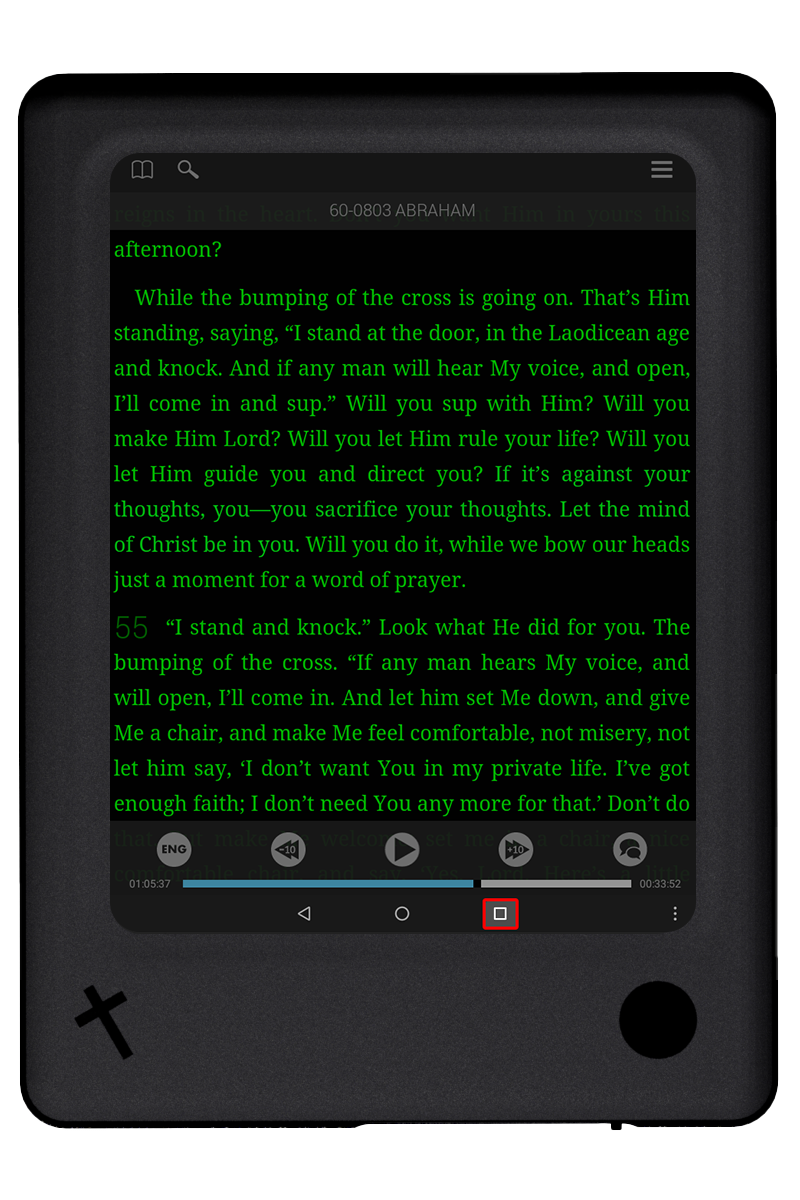
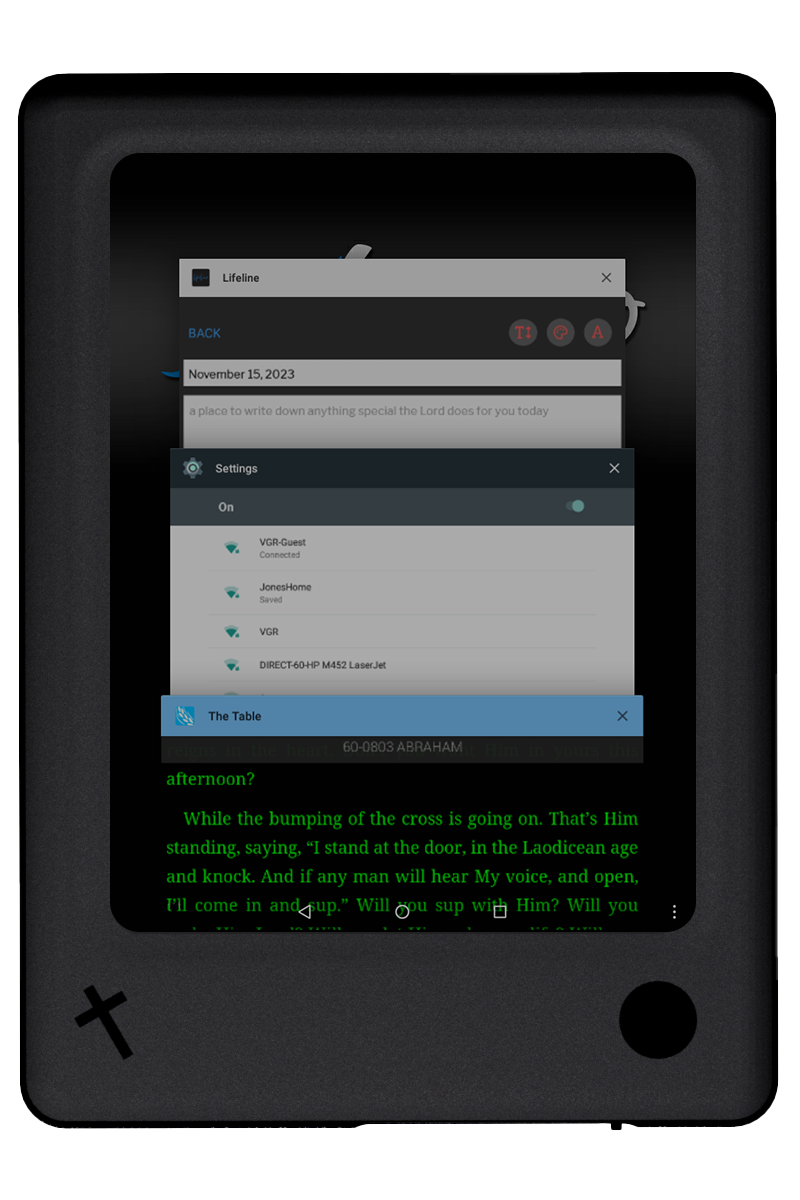
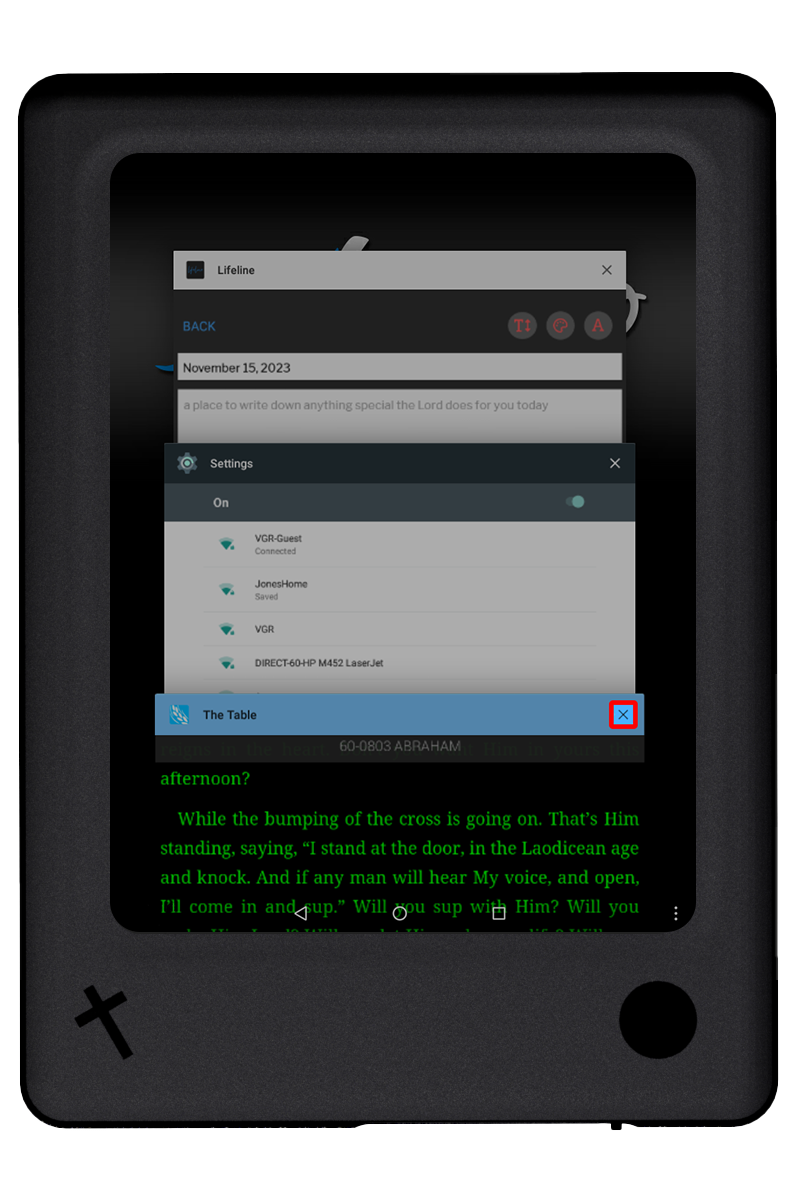
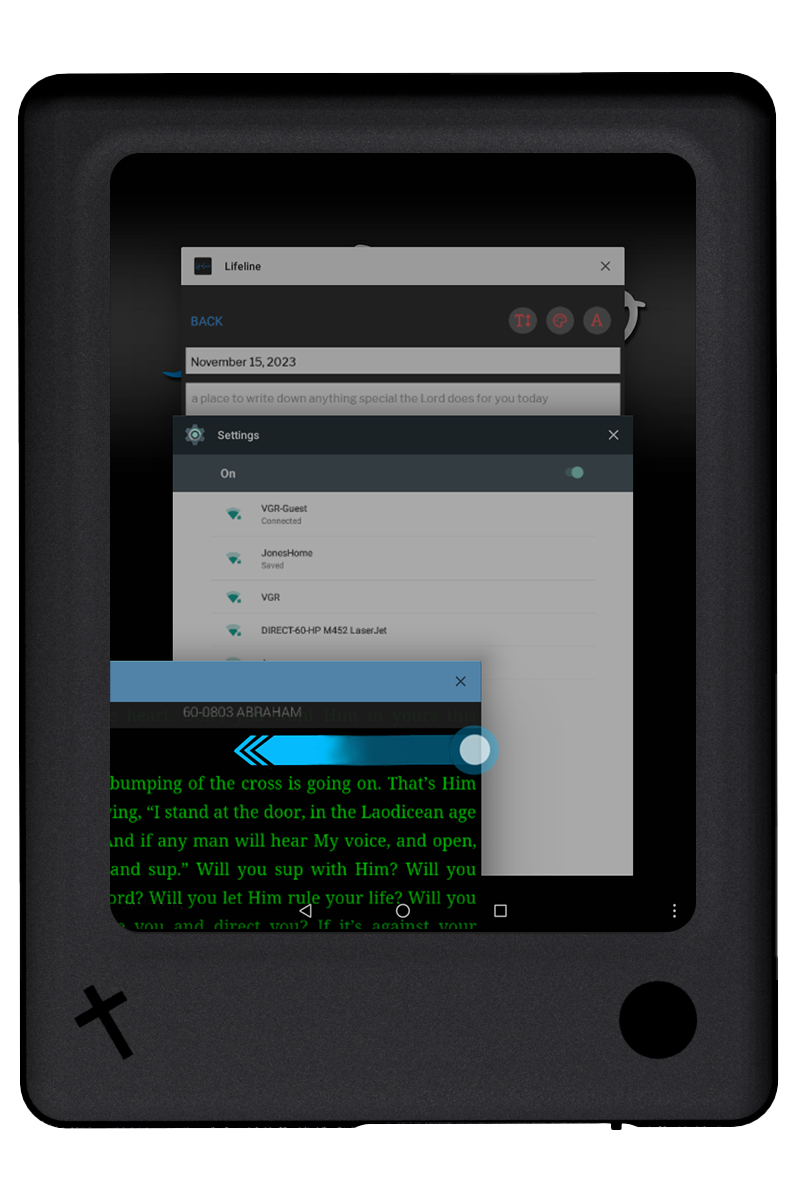
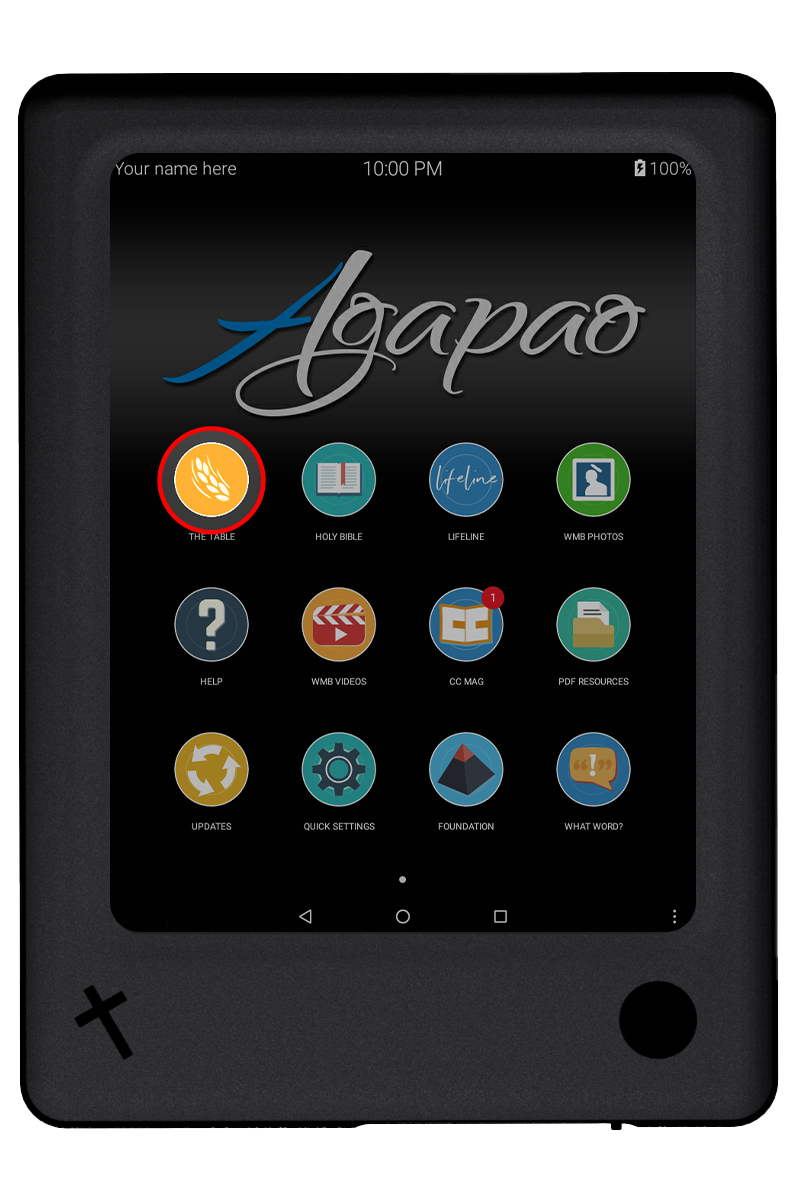
Si tiene problemas, intente reiniciar la tableta.
Algunas razones para reiniciar:
- Las aplicaciones se bloquean
- No se puede conectar a Internet
- No se puede conectar a red entre-pares
Cómo reiniciar:
- Mantenga pulsado el botón de encendido durante unos dos segundos hasta que aparezcan las opciones Apagar y Reiniciar.
- Seleccione Reiniciar.
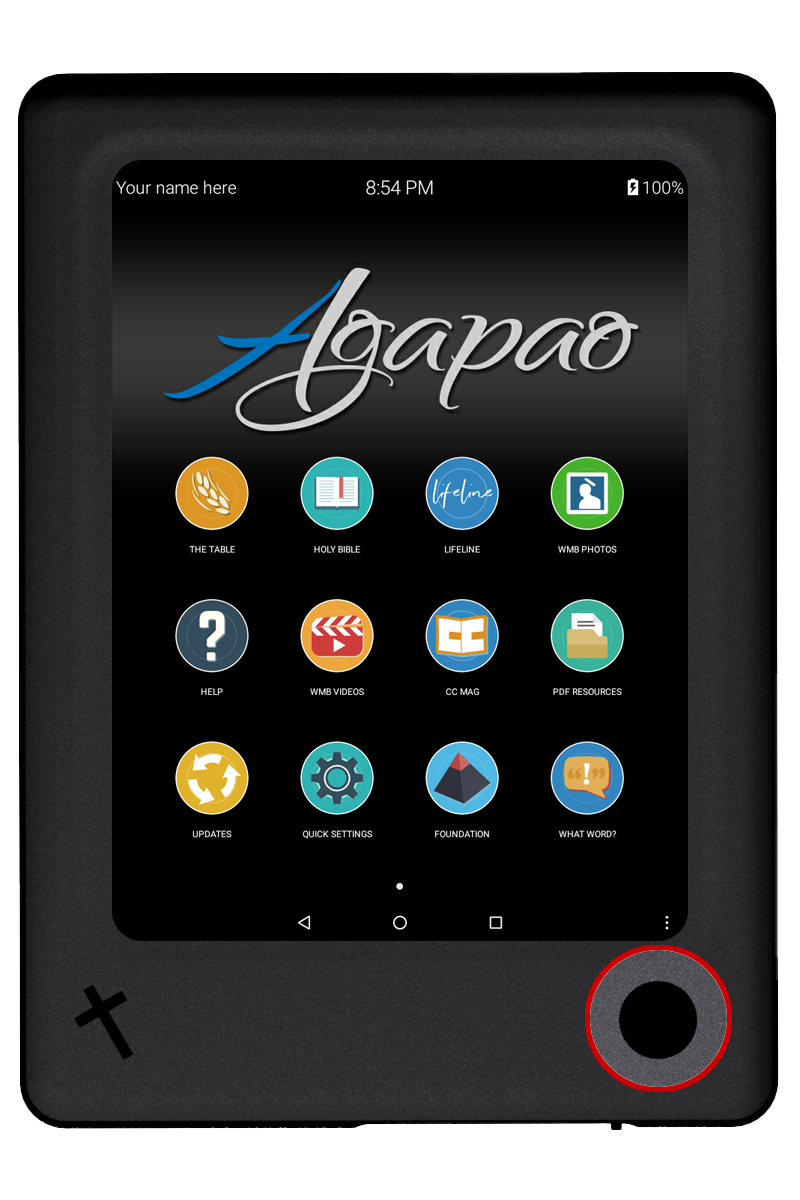
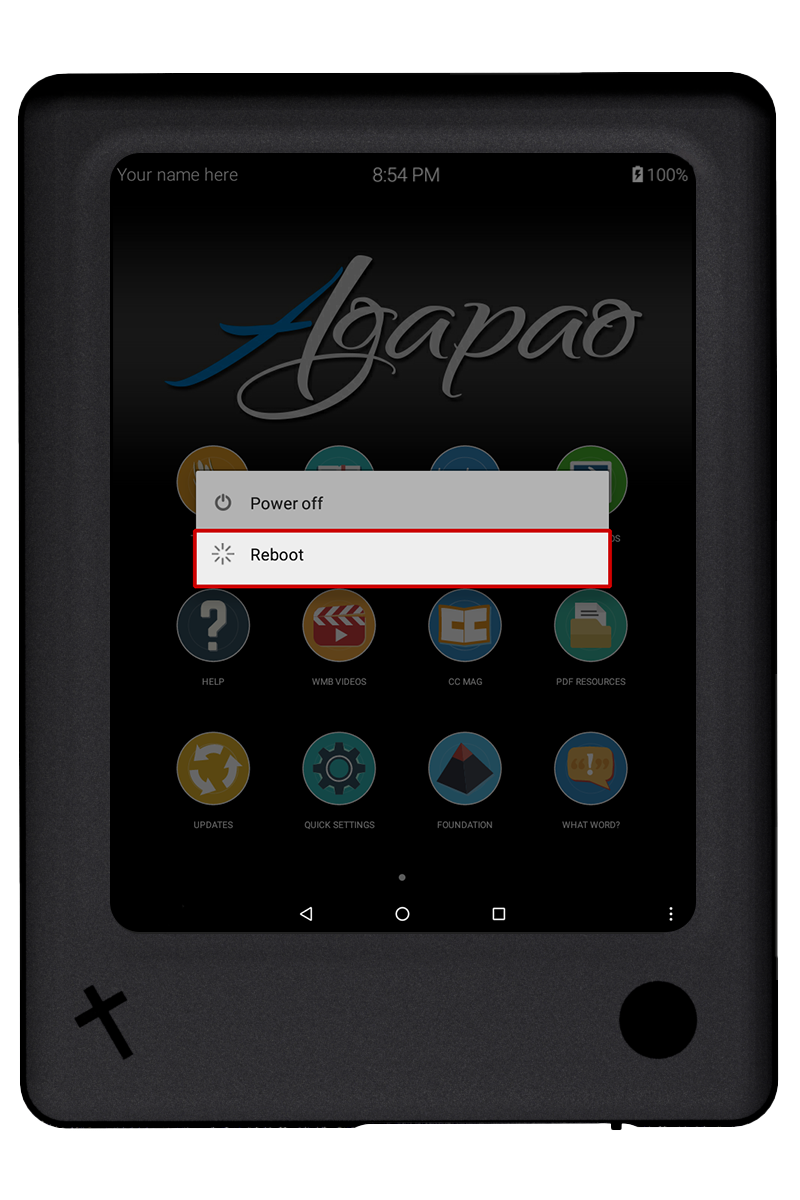
Otra opción es apagar y reiniciar la tableta. Esto logrará prácticamente el mismo resultado que reiniciar la tableta y se puede hacer de dos maneras.
Apagado desde Ajustes rápidos
Seleccione la opción de apagado en los Ajustes Rápidos y, a continuación, seleccione Si para confirmar que desea hacerlo.
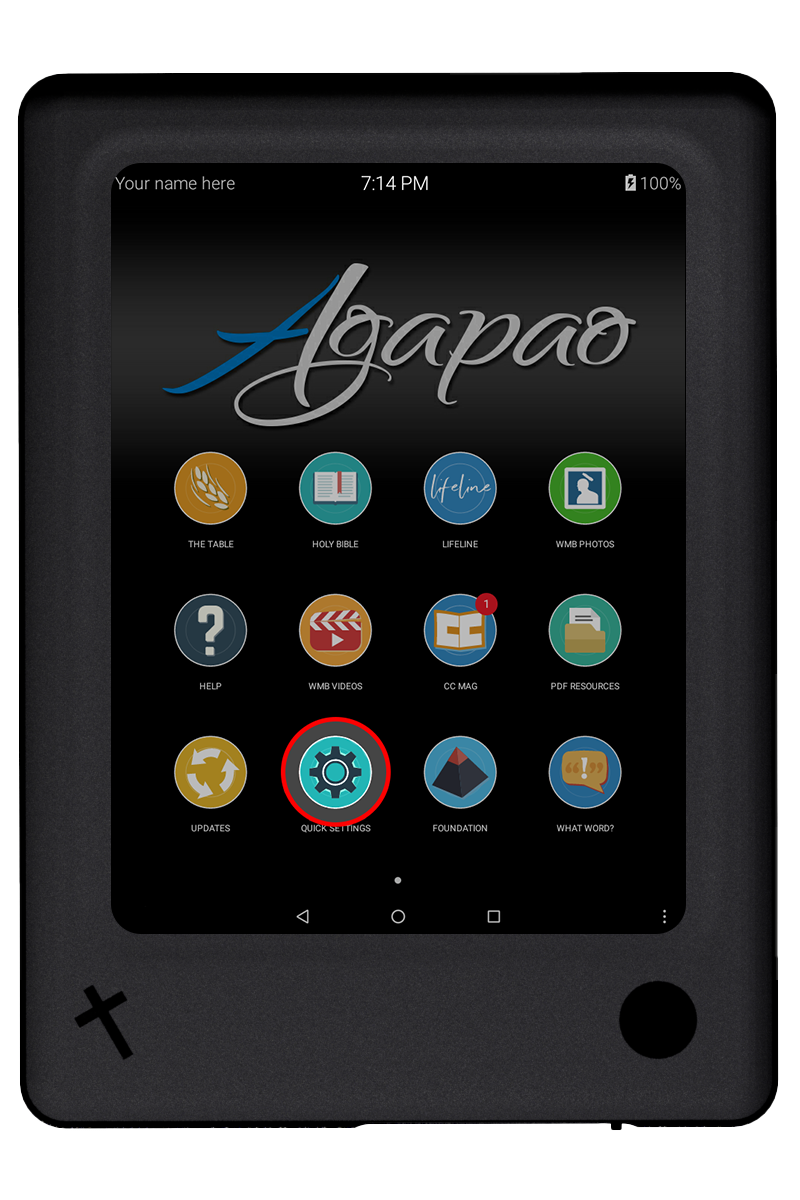
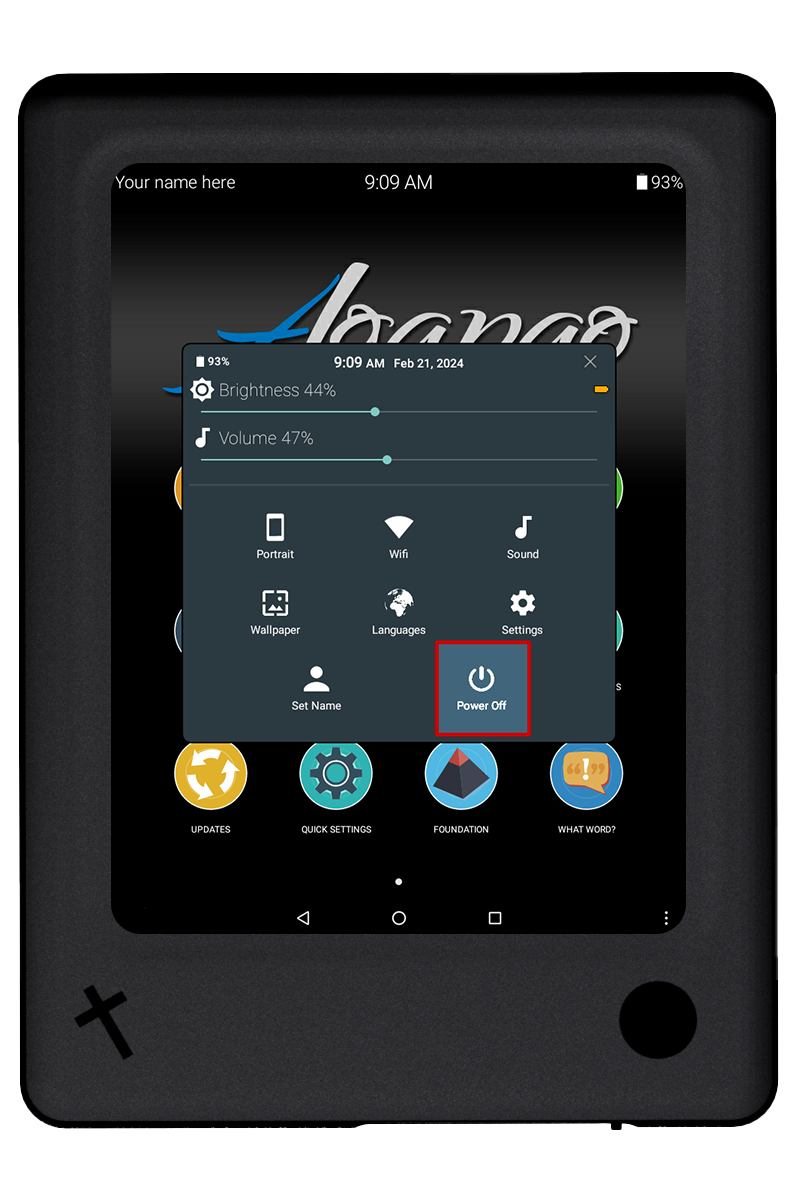
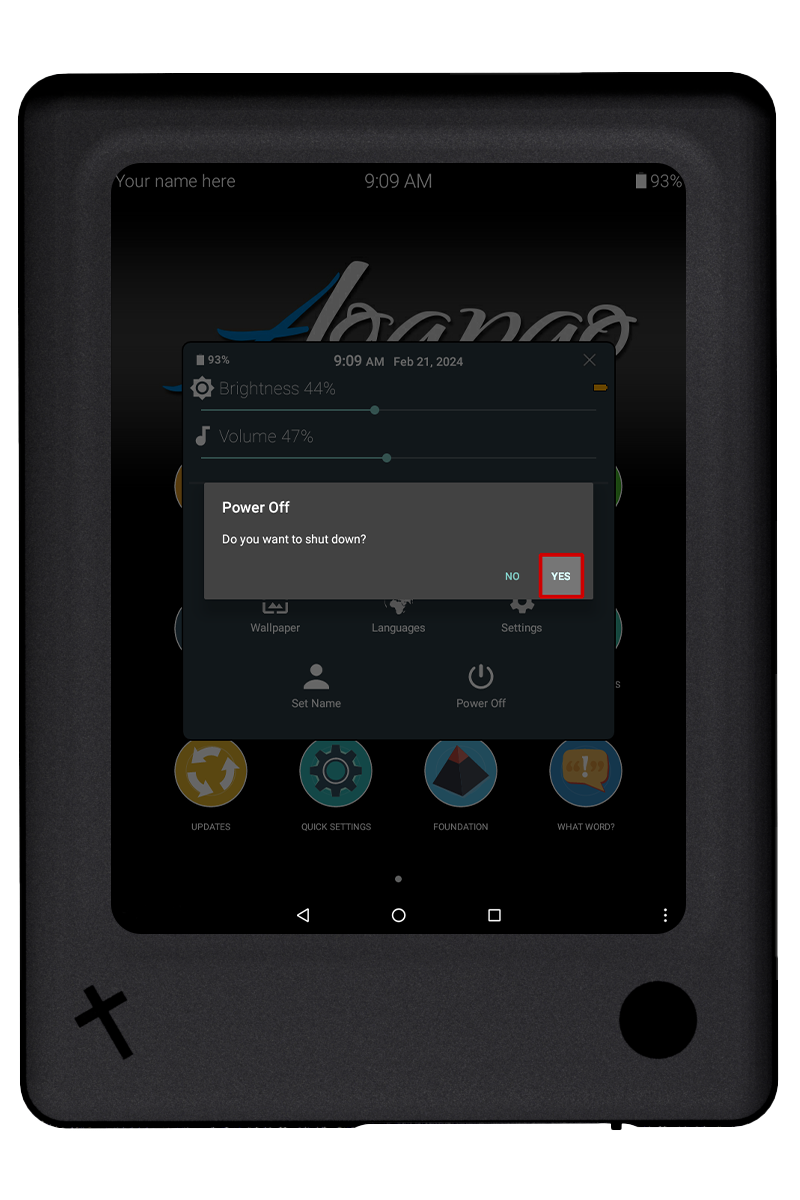
Pulse de nuevo el botón de encendido para volver a encender la tableta.
Apagar con el botón de encendido
También puede apagar la tableta manteniendo presionado el botón de encendido durante unos dos segundos hasta que aparezcan las opciones Apagar y Reiniciar.
Seleccione Apagar.
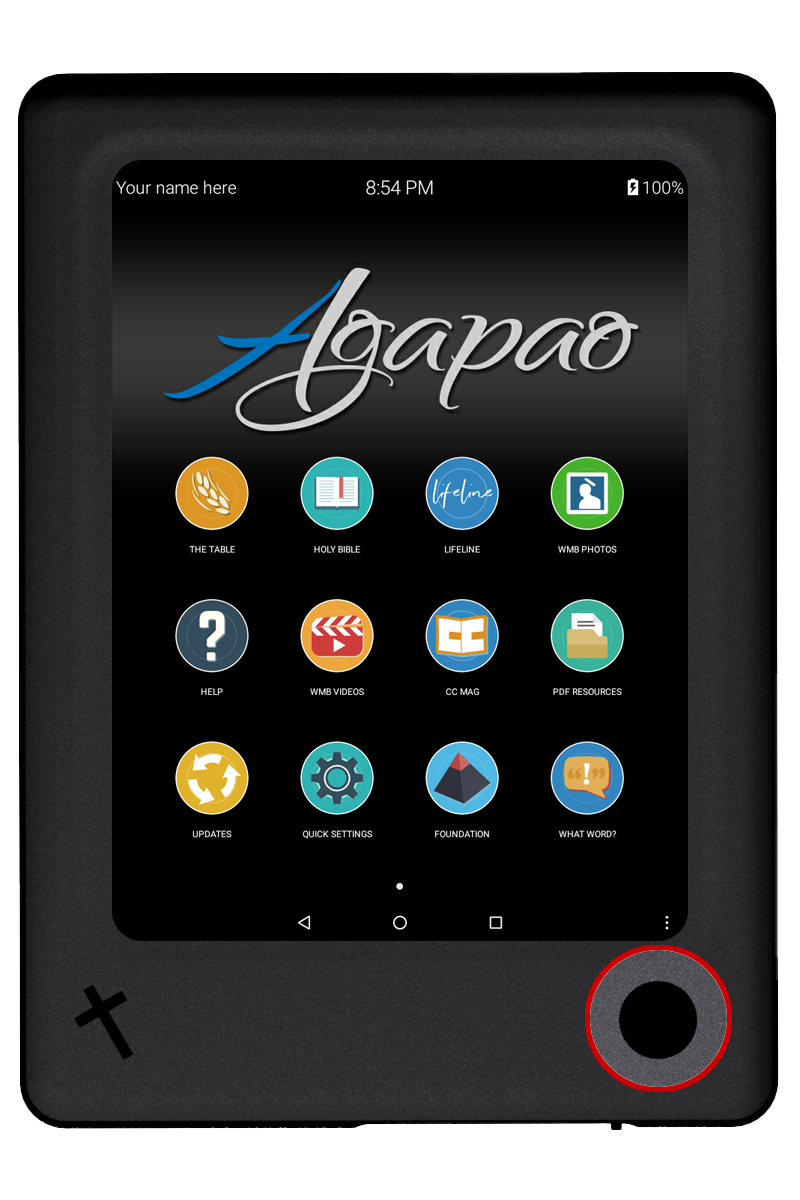
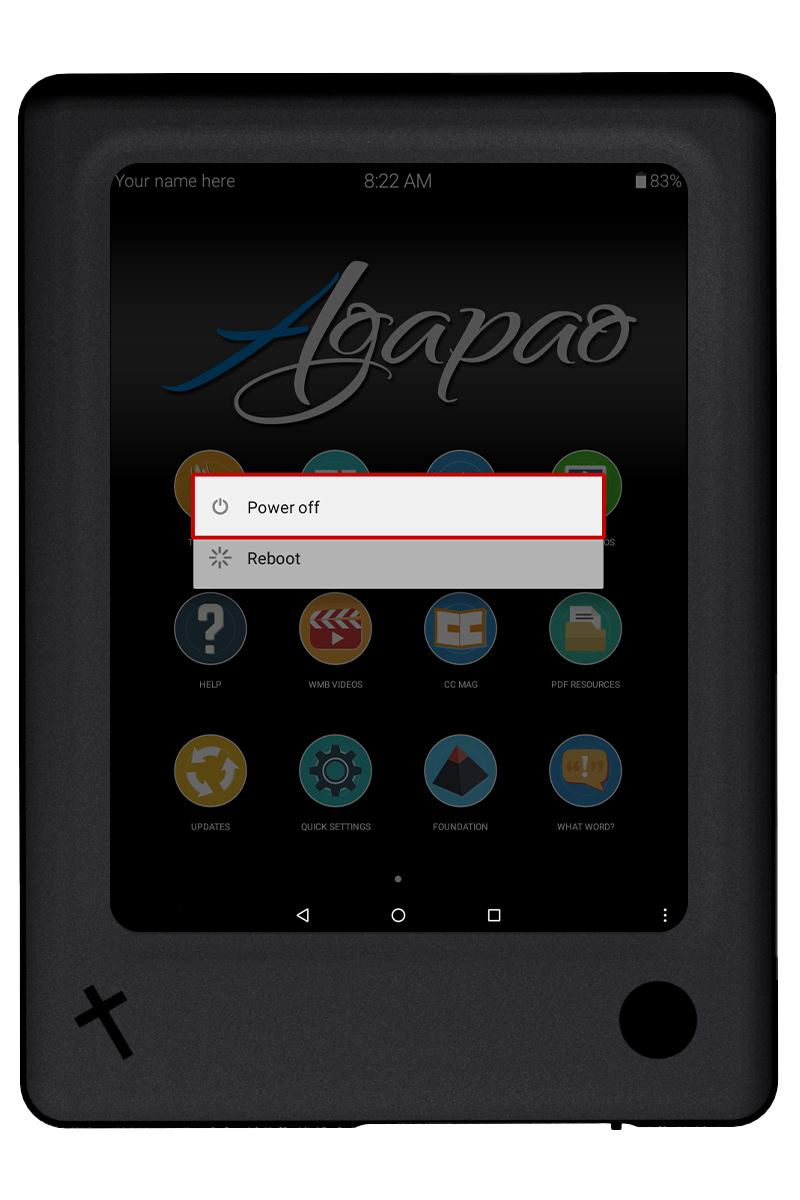
Pulse de nuevo el botón de encendido para volver a encender la tableta.
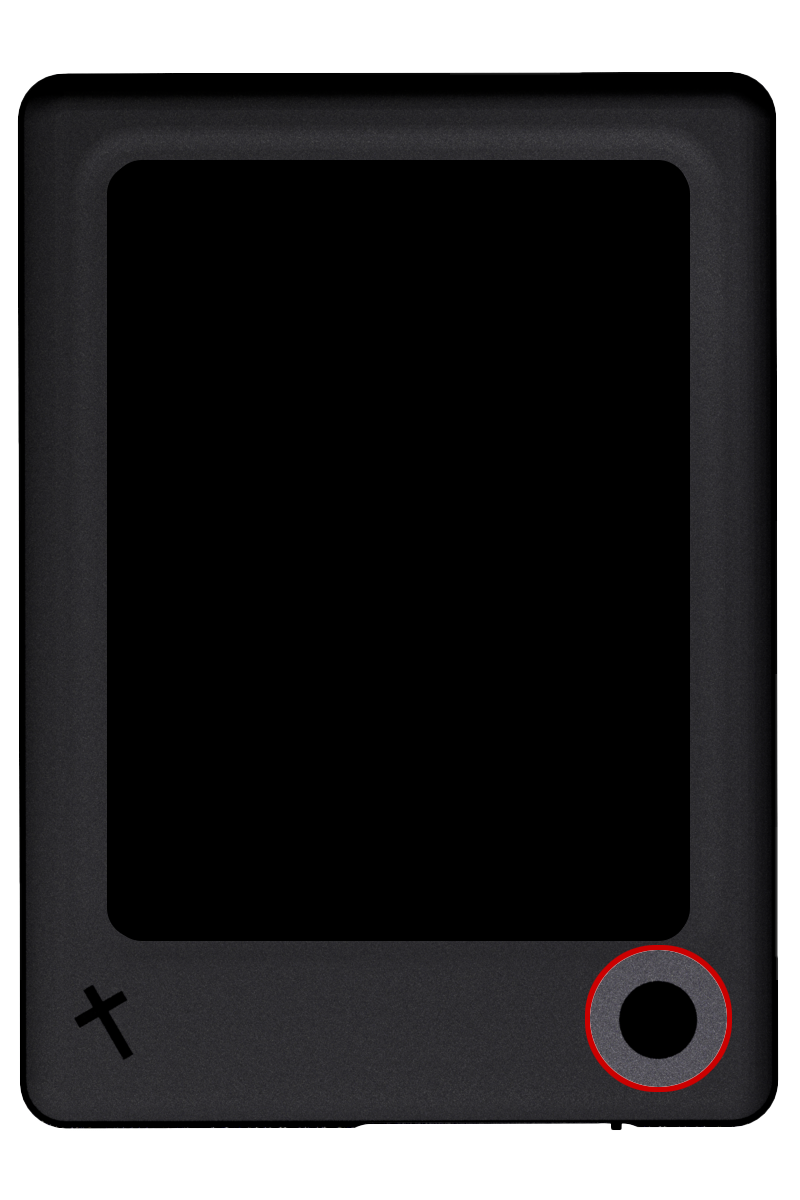
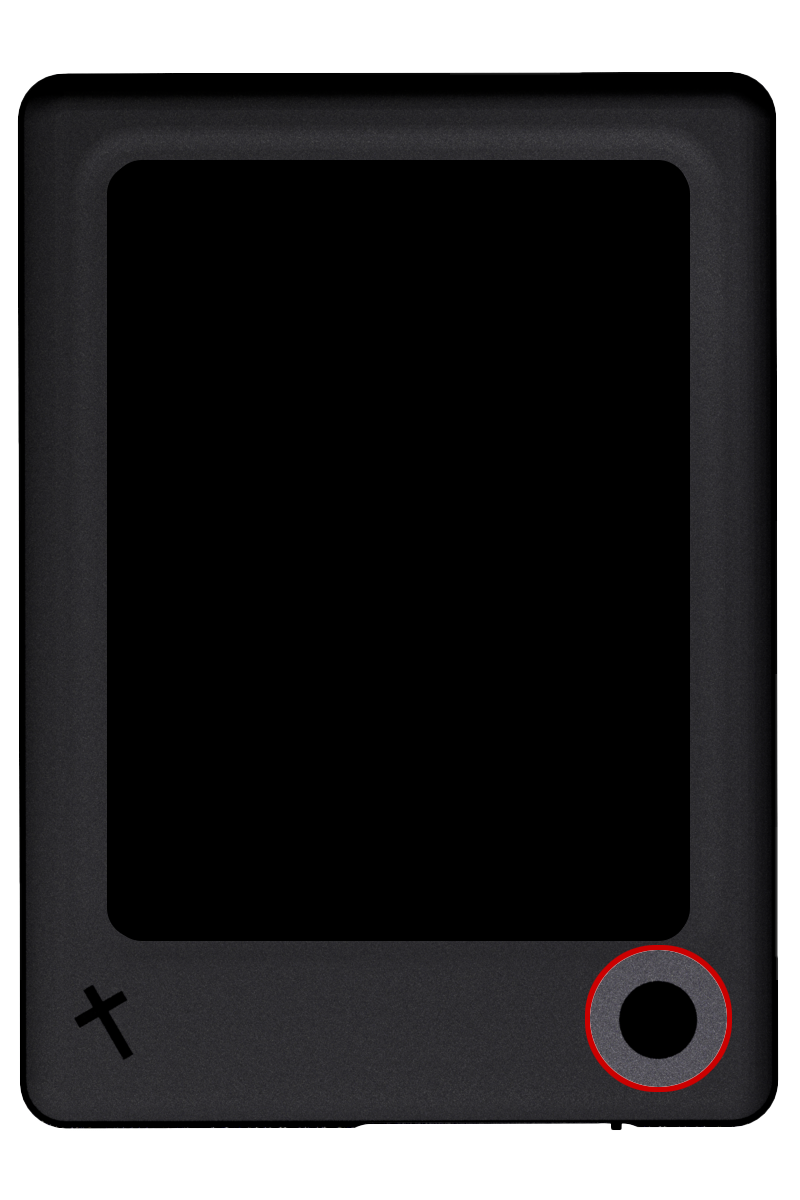
- Abra Ajustes rápidos.
- Seleccione Ajustes.
- En la lista de Ajustes, seleccione Aplicaciones.
- Busque la aplicación en la que desea borrar los datos y selecciónela en la lista de aplicaciones para abrir Información de la Aplicación.
- Seleccione almacenamiento.
- Seleccione Borrar datos.
- Confirme “Eliminar datos de la aplicación” seleccionando. Aceptar.
- Seleccione el botón Atrás para acceder a la Información de la Aplicación.
- Seleccione Detener Forzadamente.
- Confirme que desea detener forzadamente la aplicación seleccionando Aceptar.
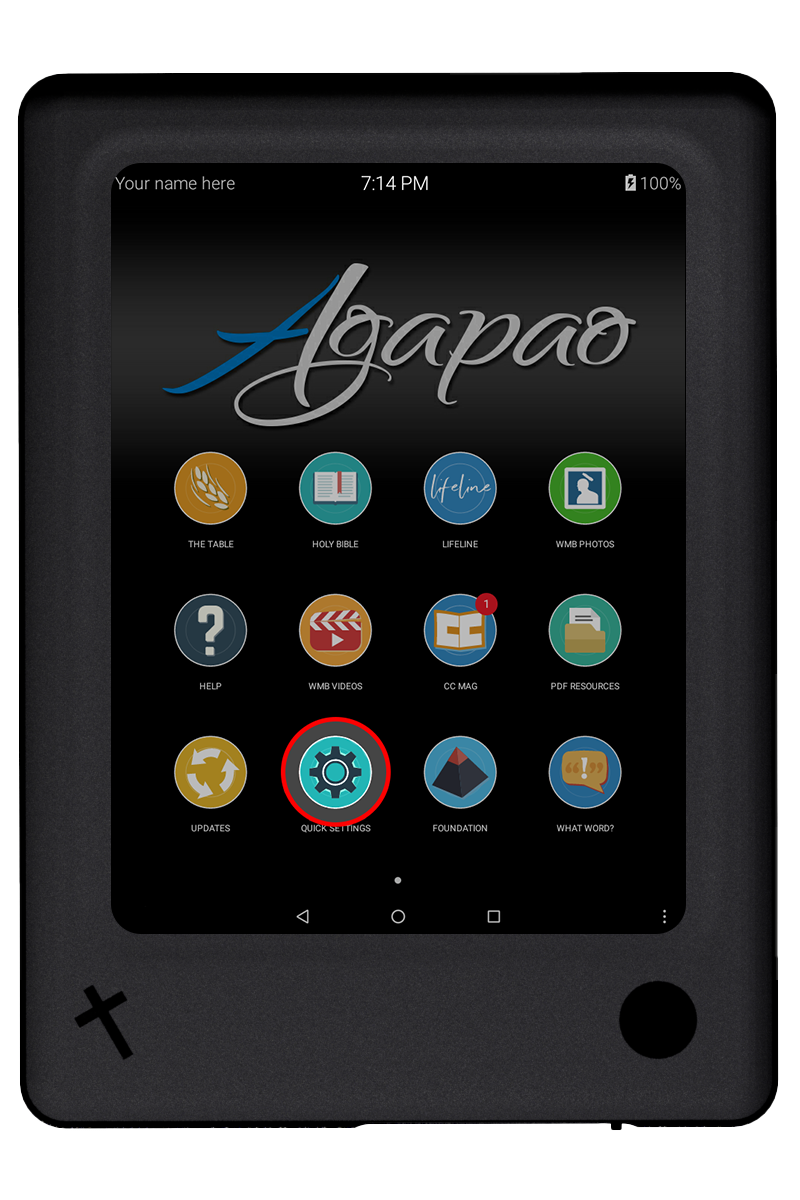
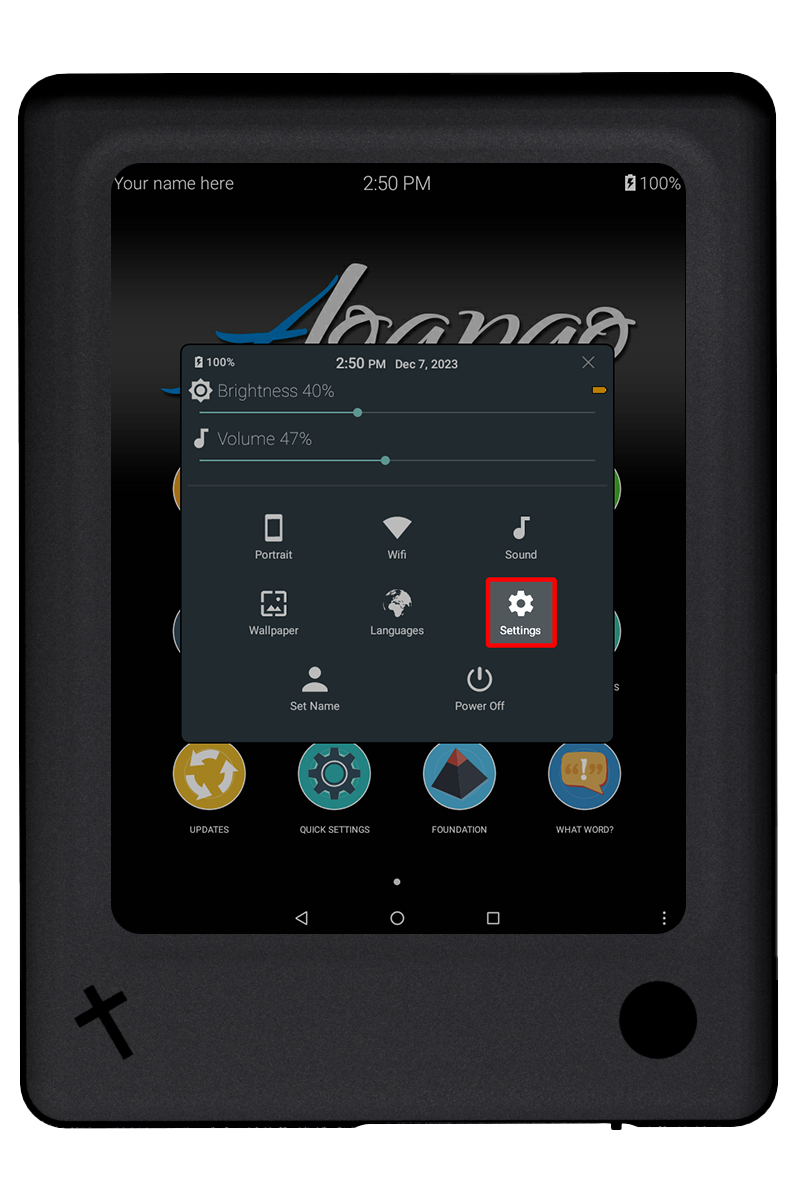
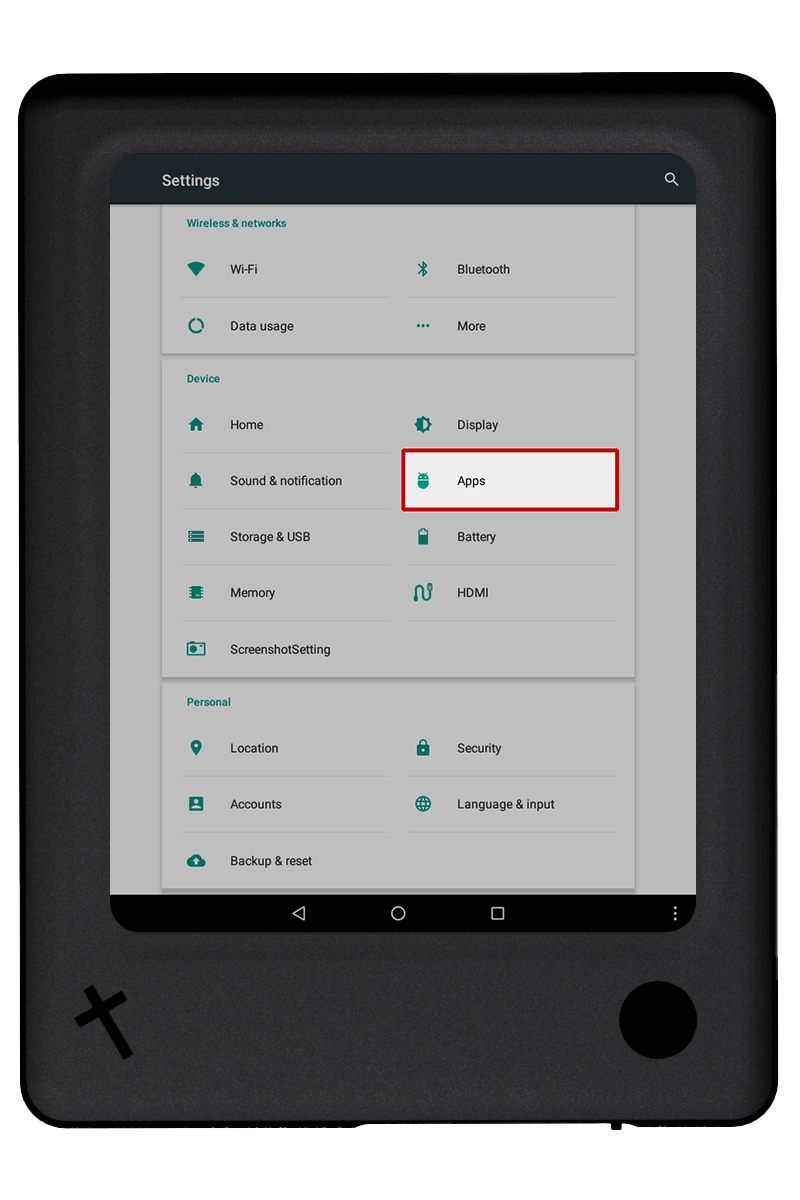
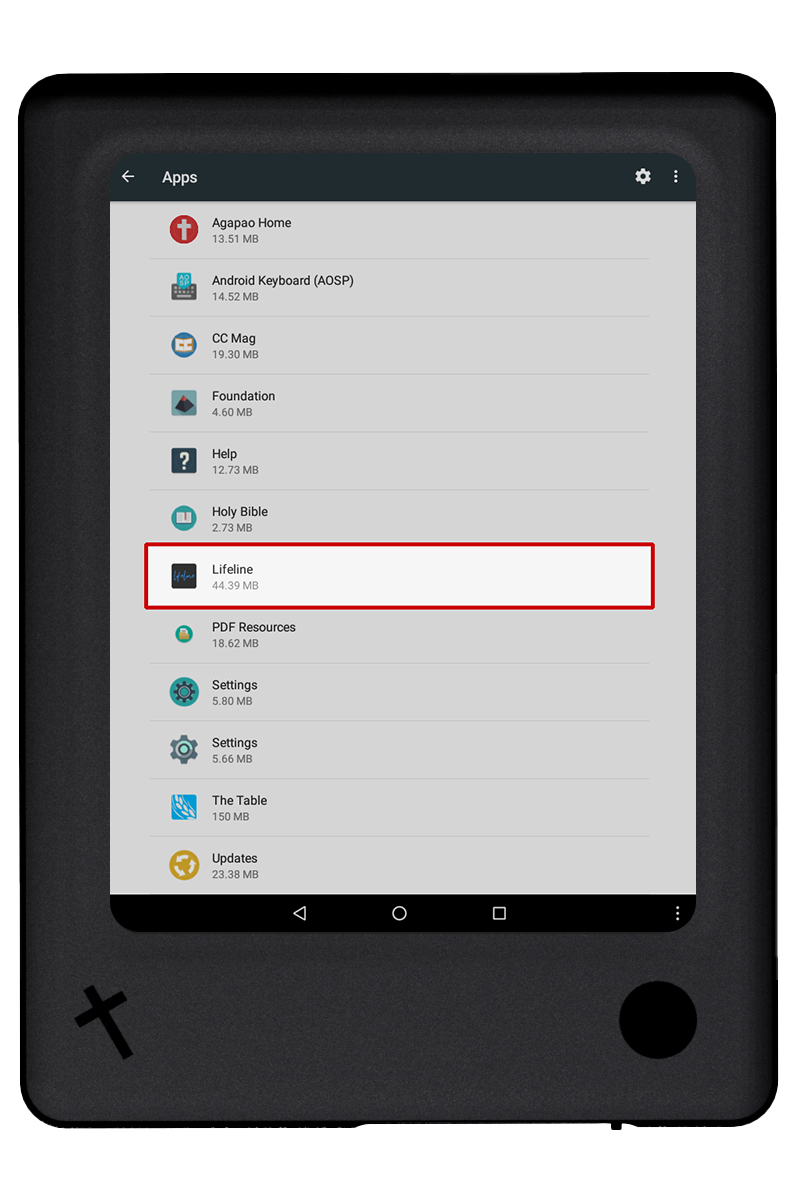
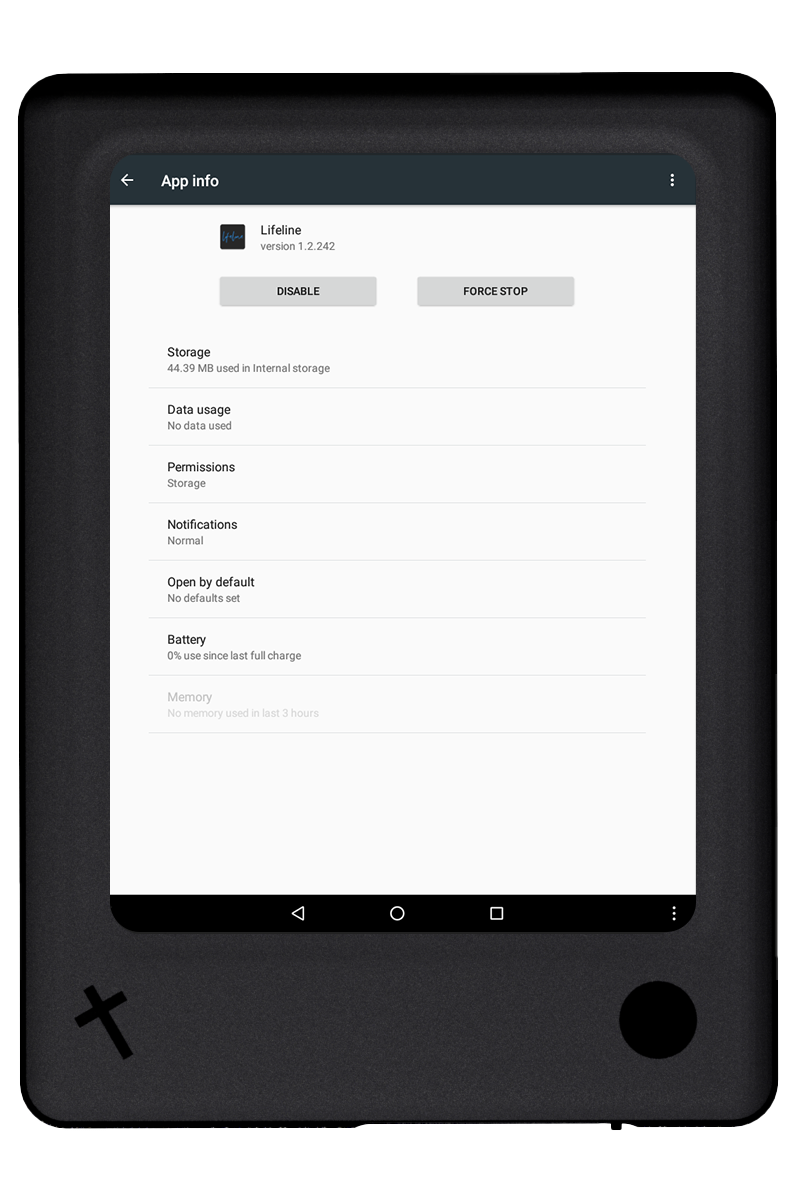
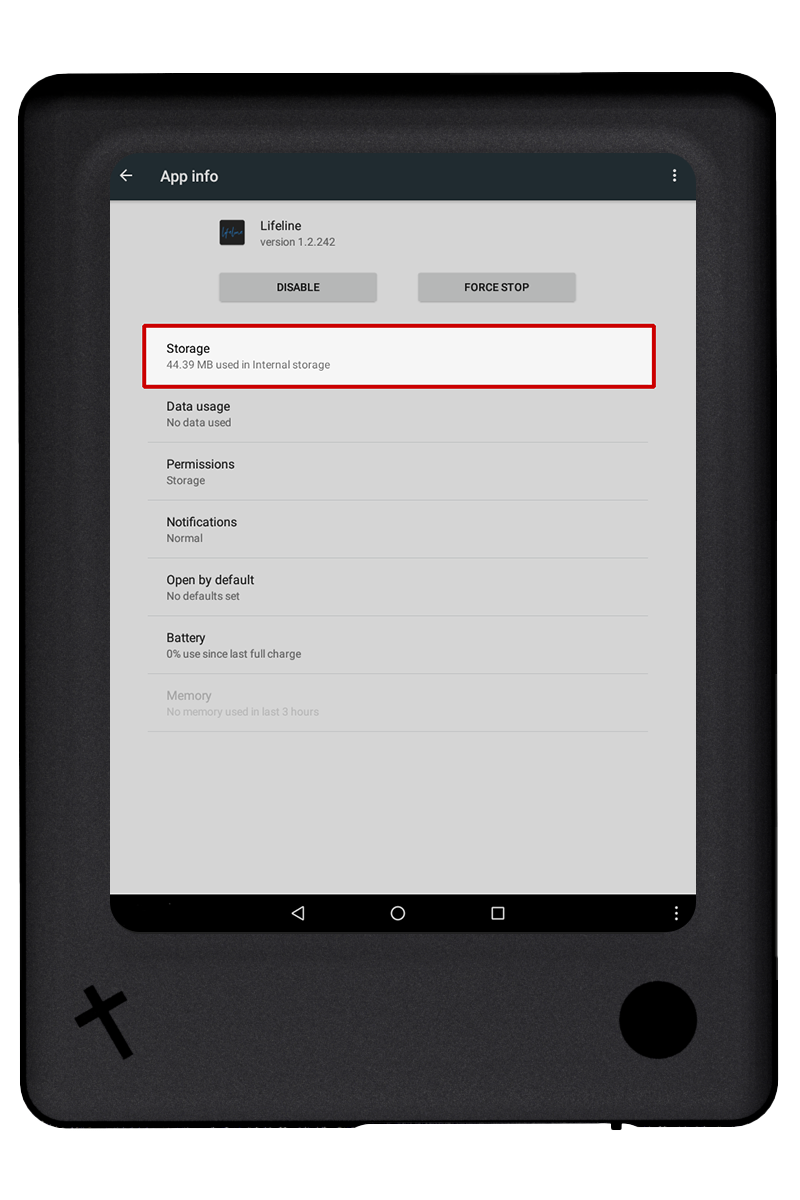
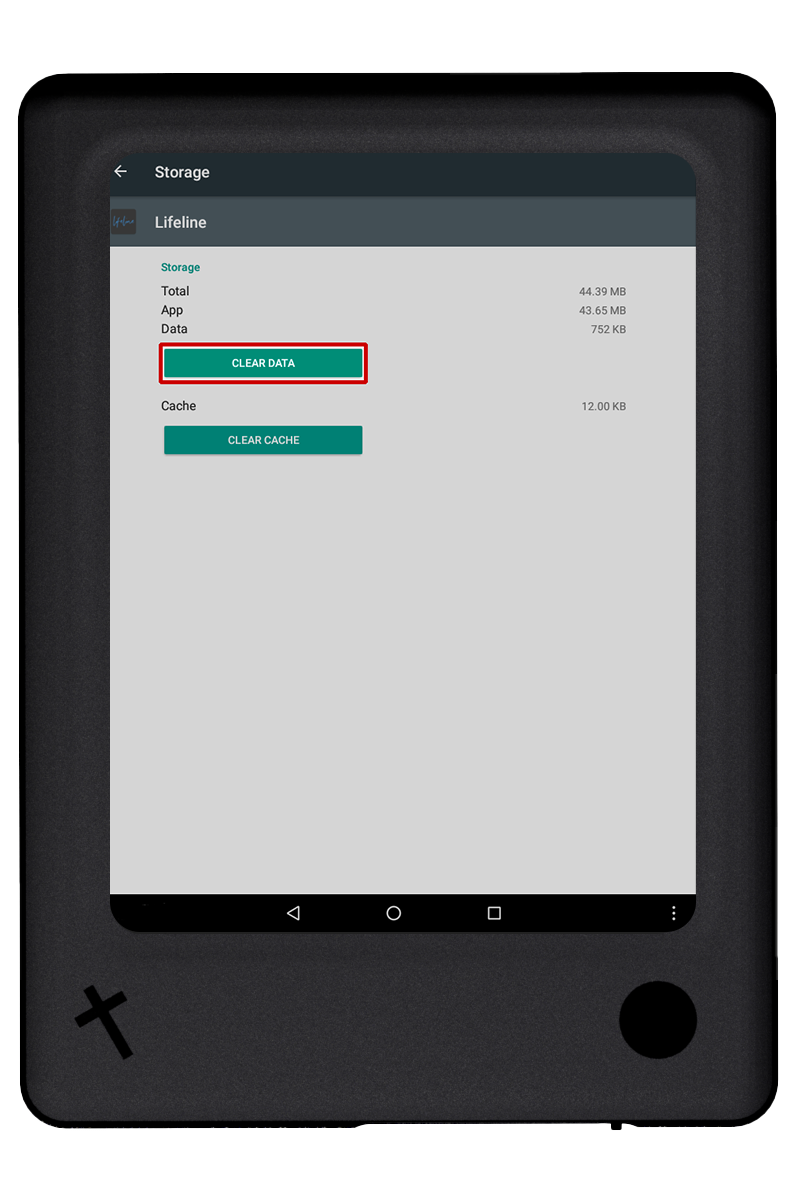
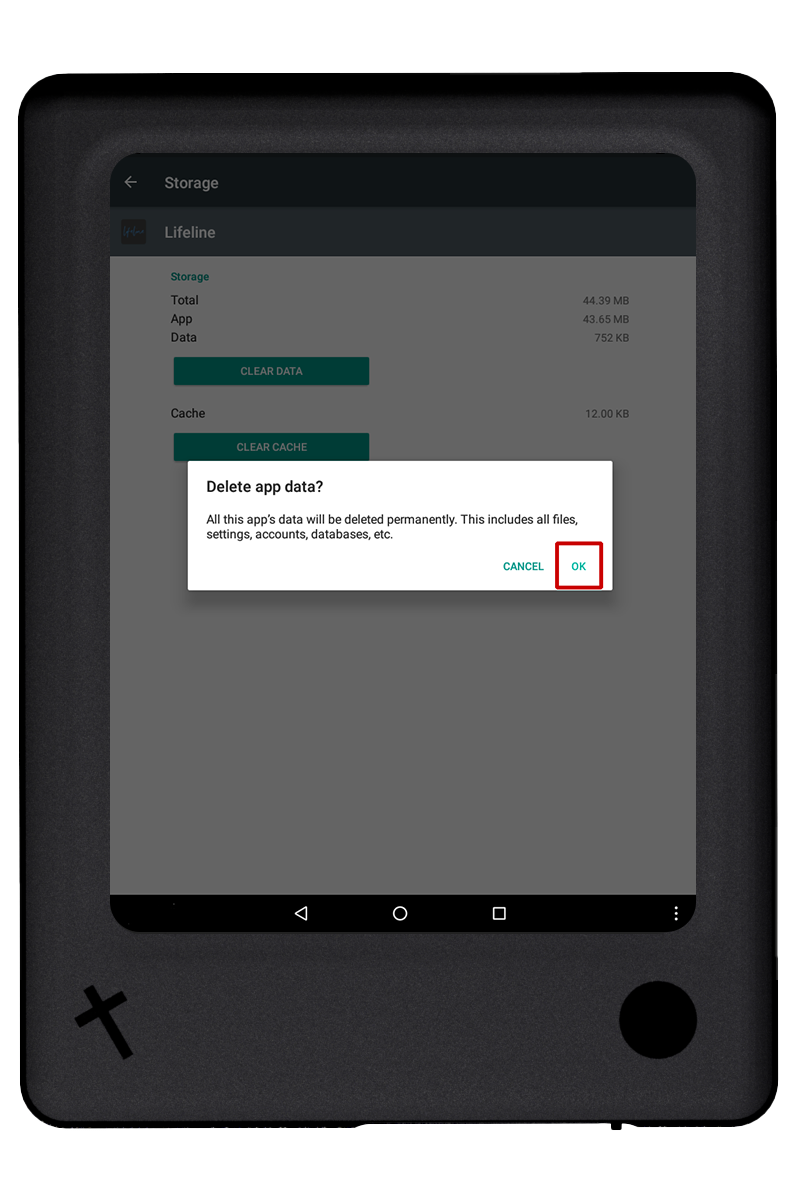
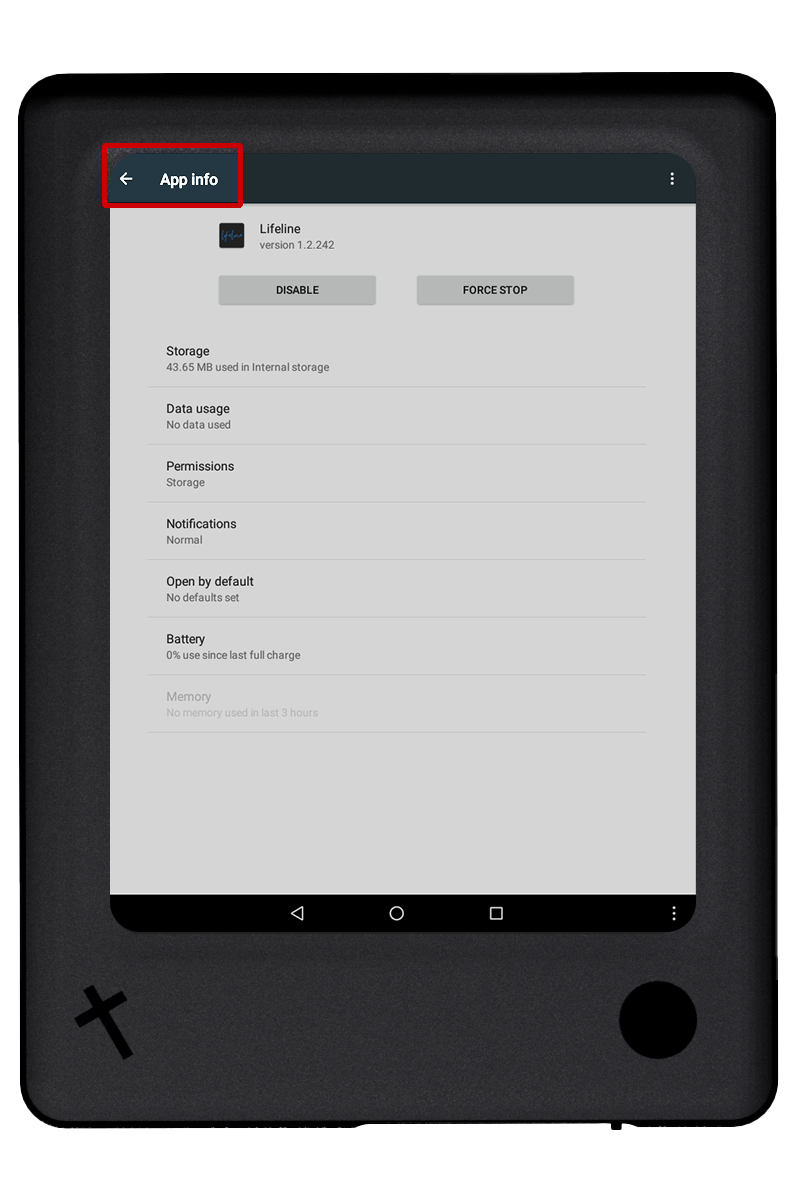
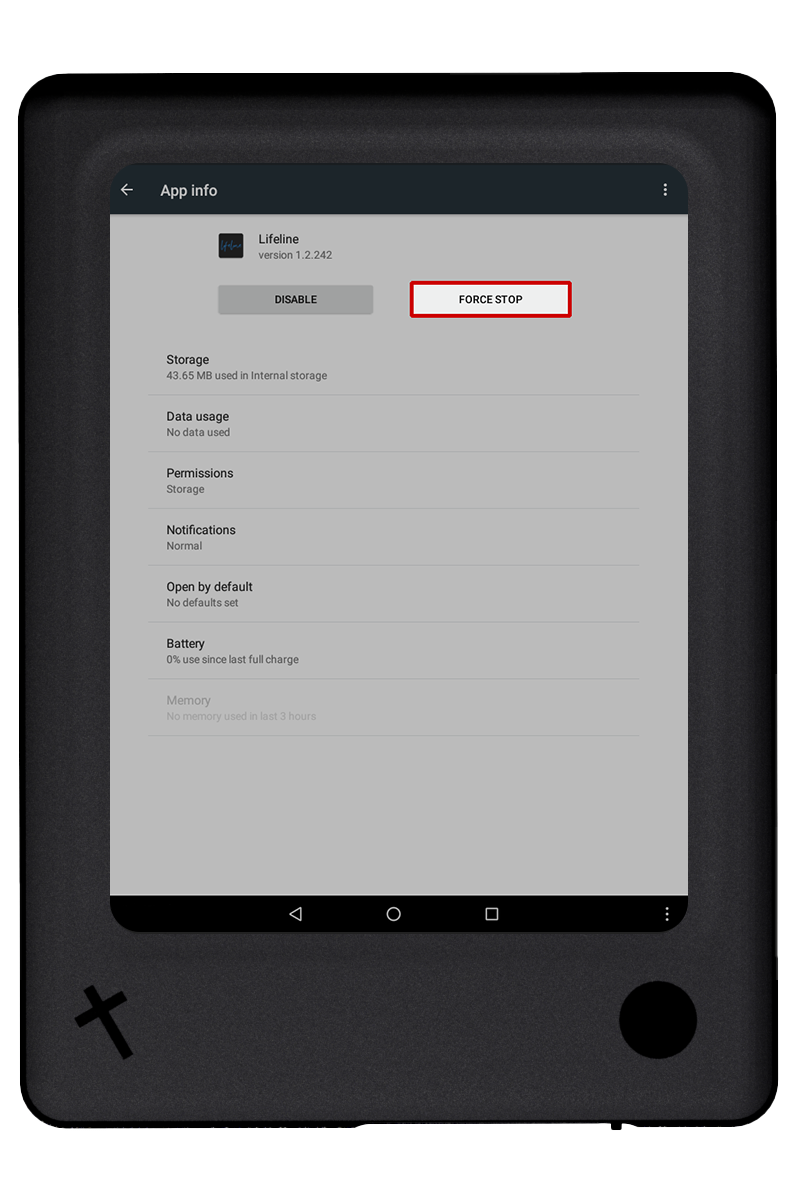
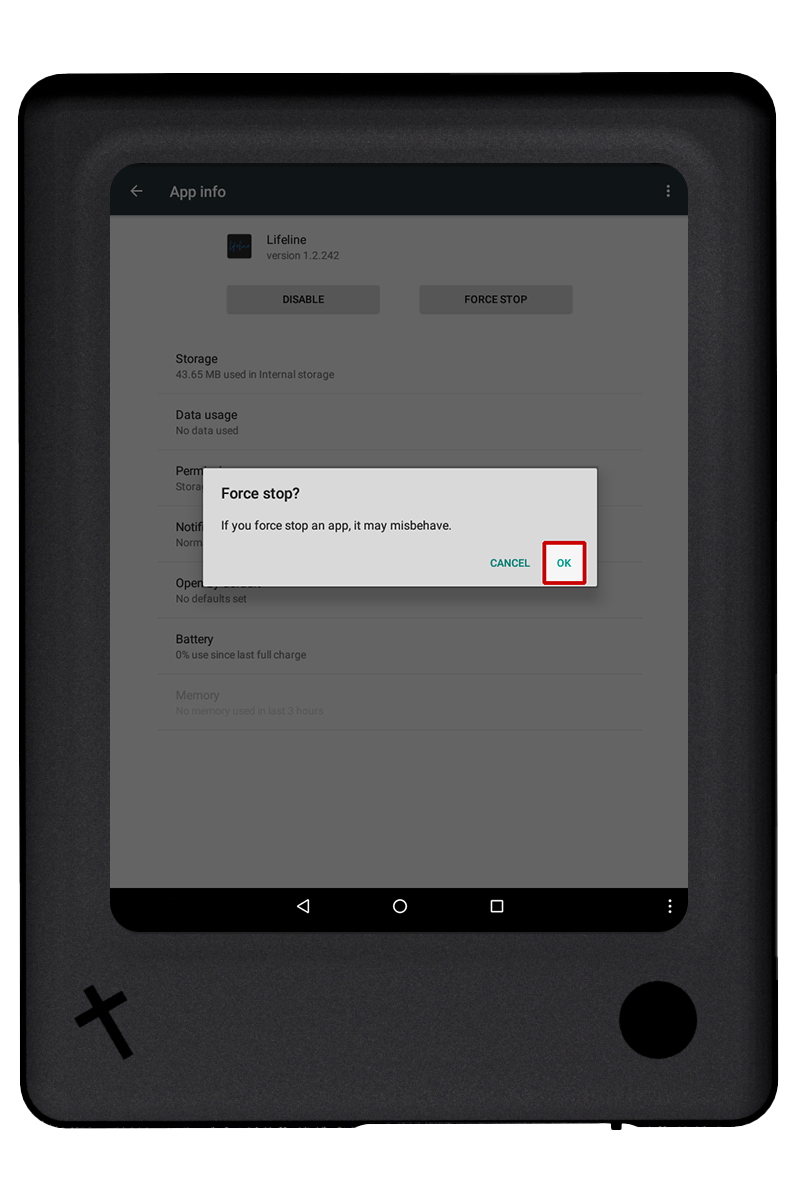
Acceso directo desde la aplicación Lifeline
- Abra la aplicación Lifeline.
- Desplácese hacia abajo y seleccione Ajustes situada en la parte inferior de la pantalla de inicio de Lifeline.
- Desplácese hacia abajo en Ajustes y seleccione Ajustes del Sistema.
- Seleccione el botón de información.
- Seleccione almacenamiento.
- Seleccione borrar datos.
- Confirme “Eliminar datos de la aplicación” seleccionando Aceptar.
- Seleccione el botón Atrás para acceder a la información de la aplicación.
- Seleccione Detener Forzadamente.
- Confirme que desea detener forzadamente la aplicación seleccionando Aceptar.

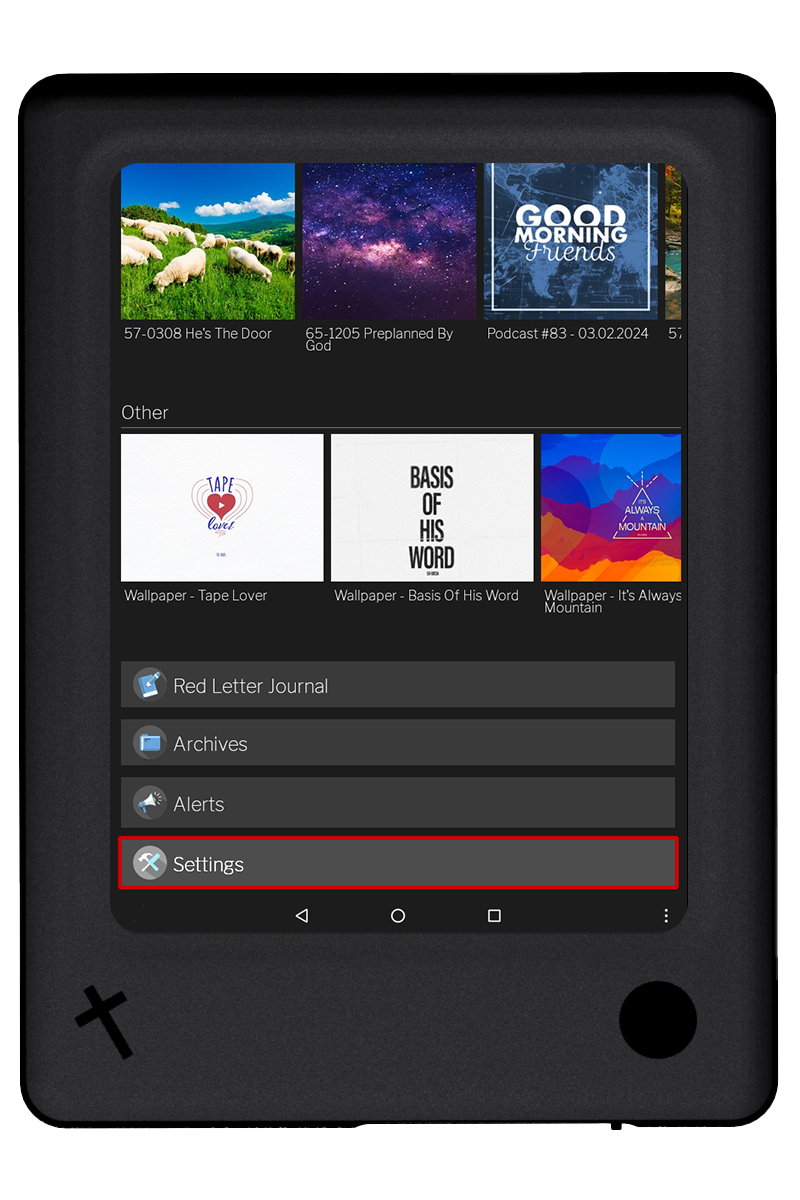
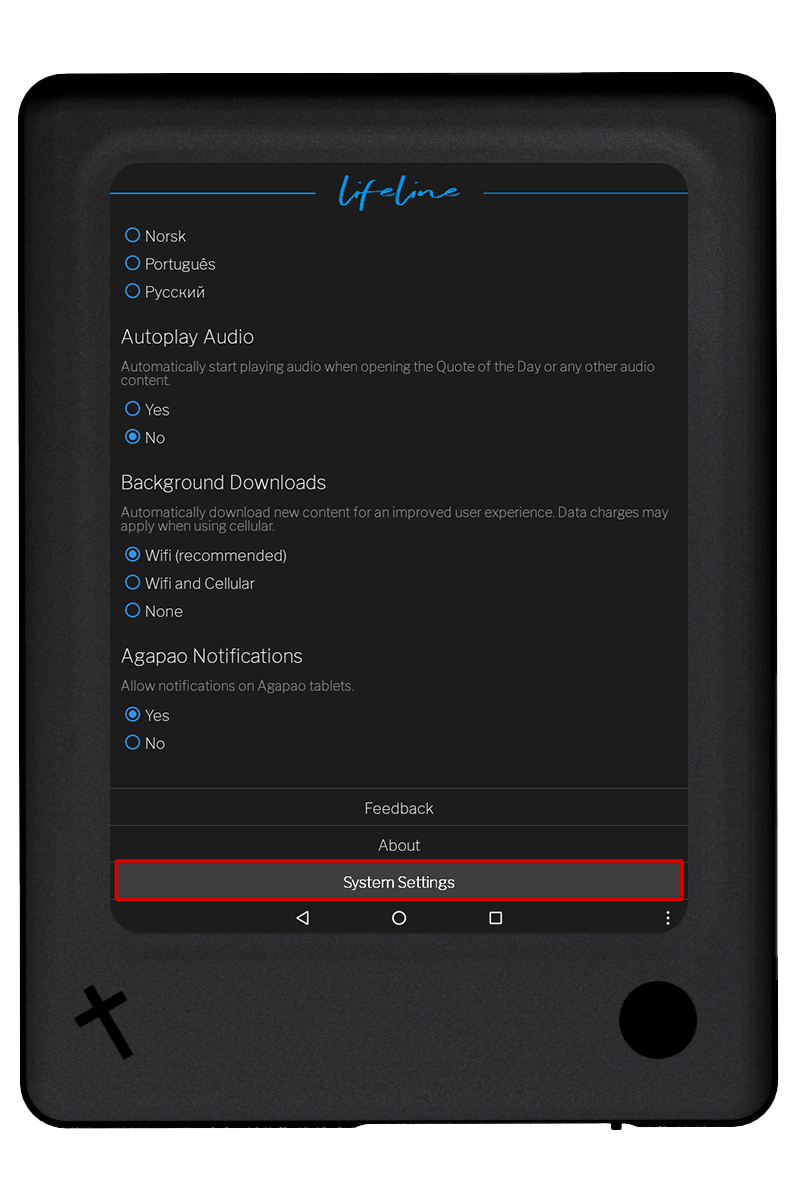
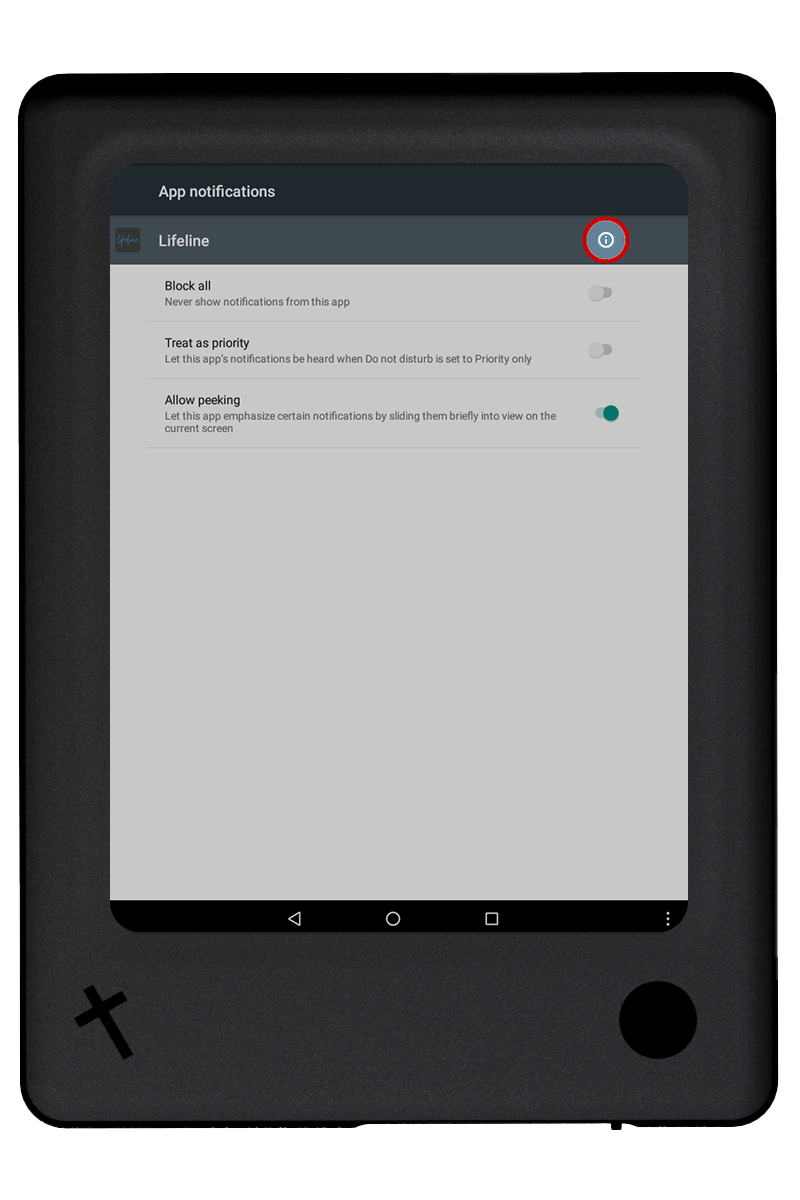
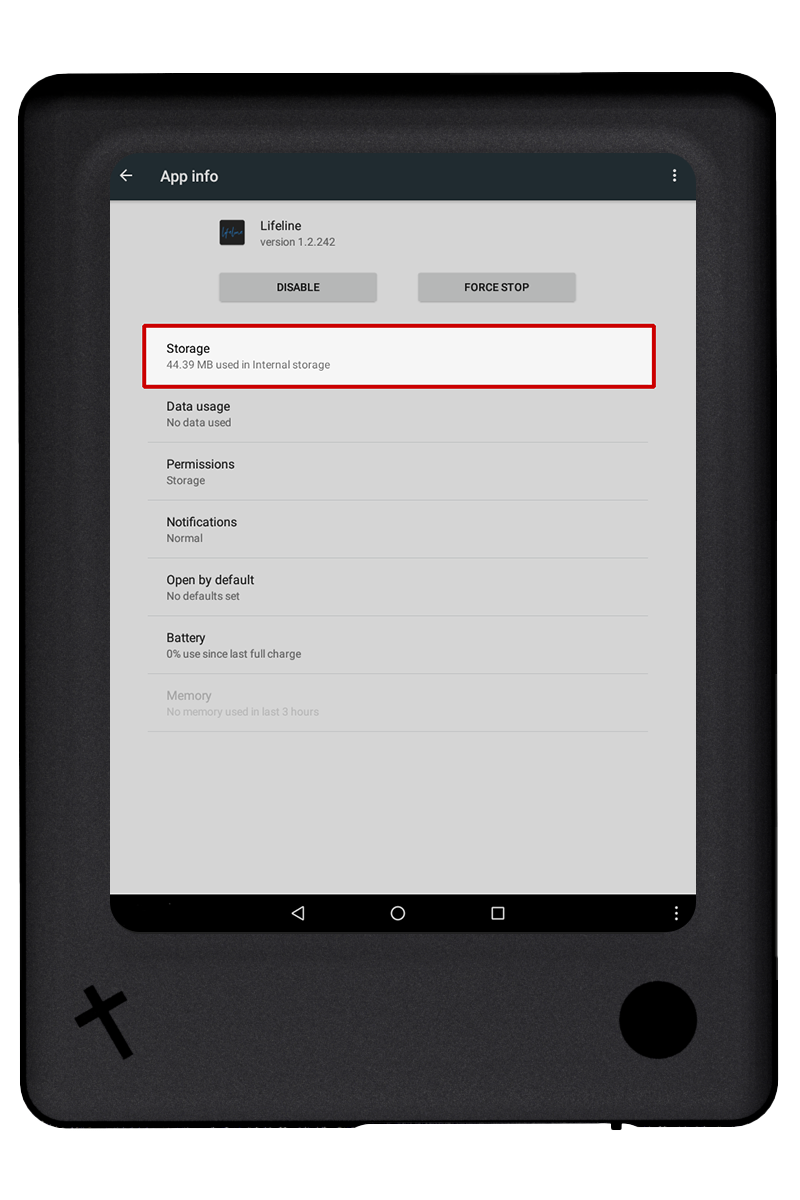
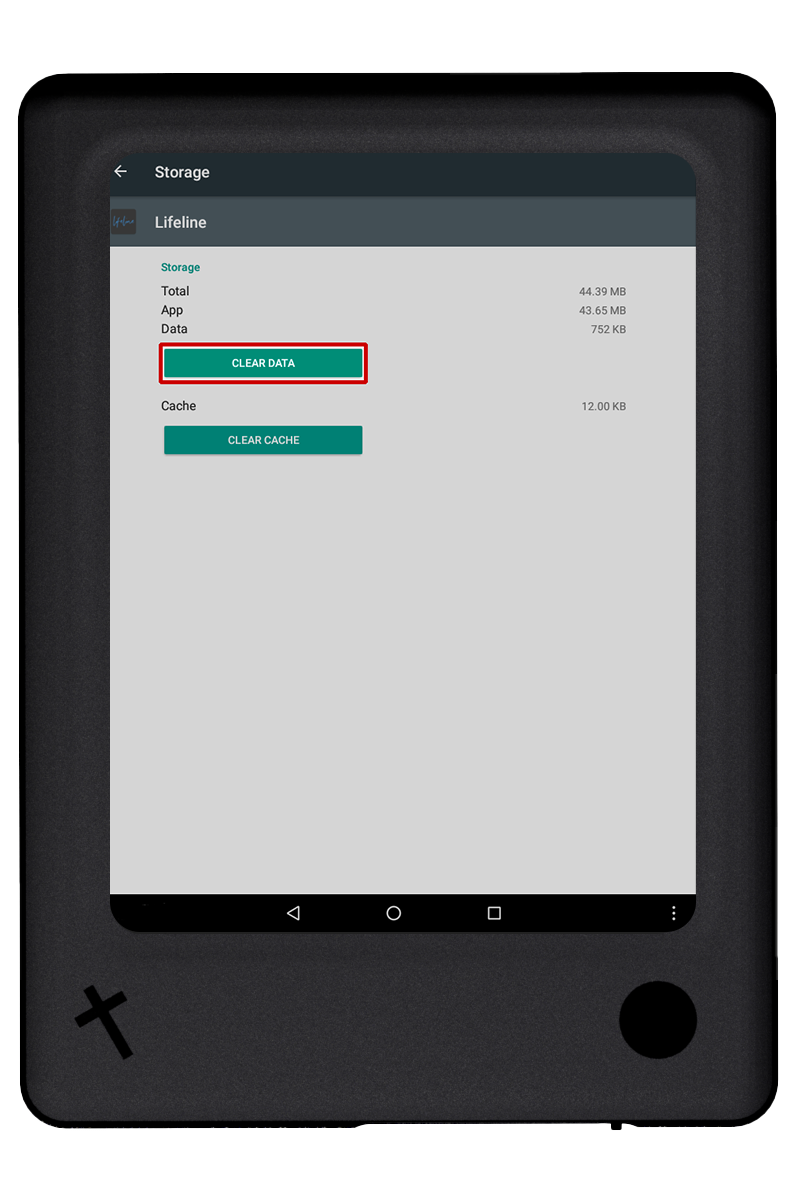
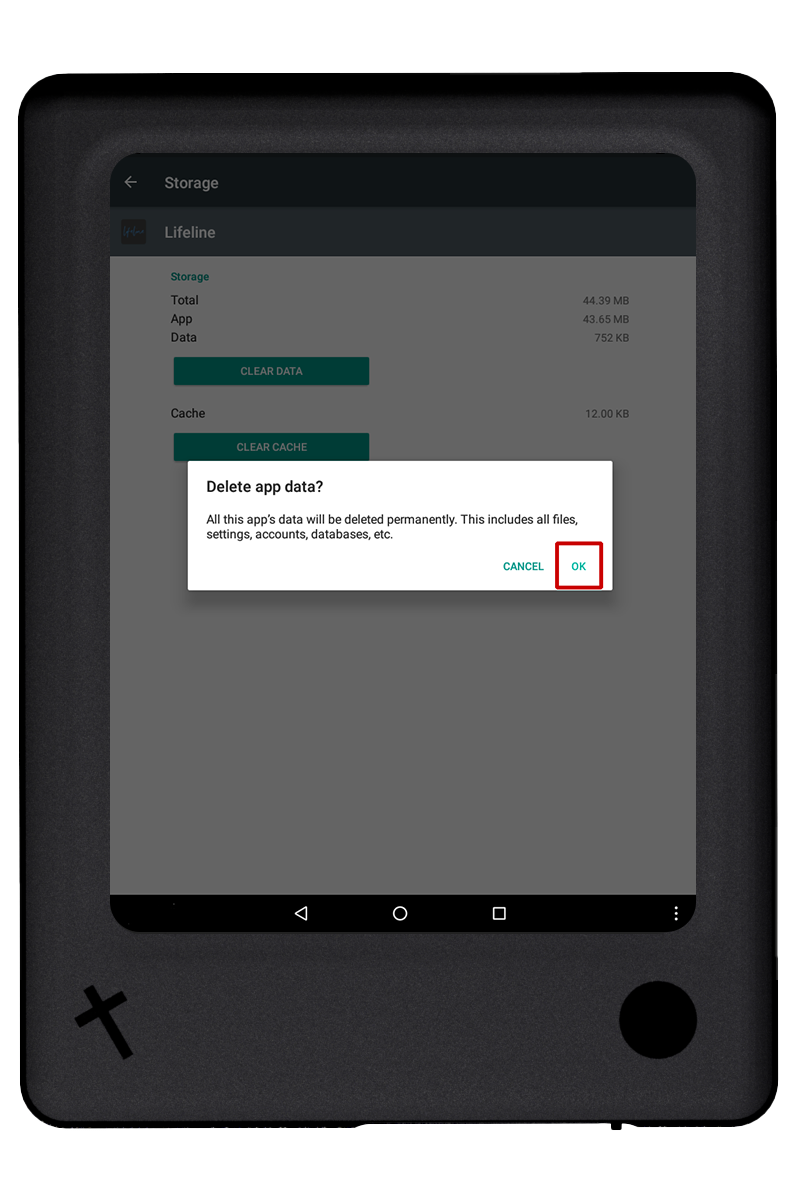
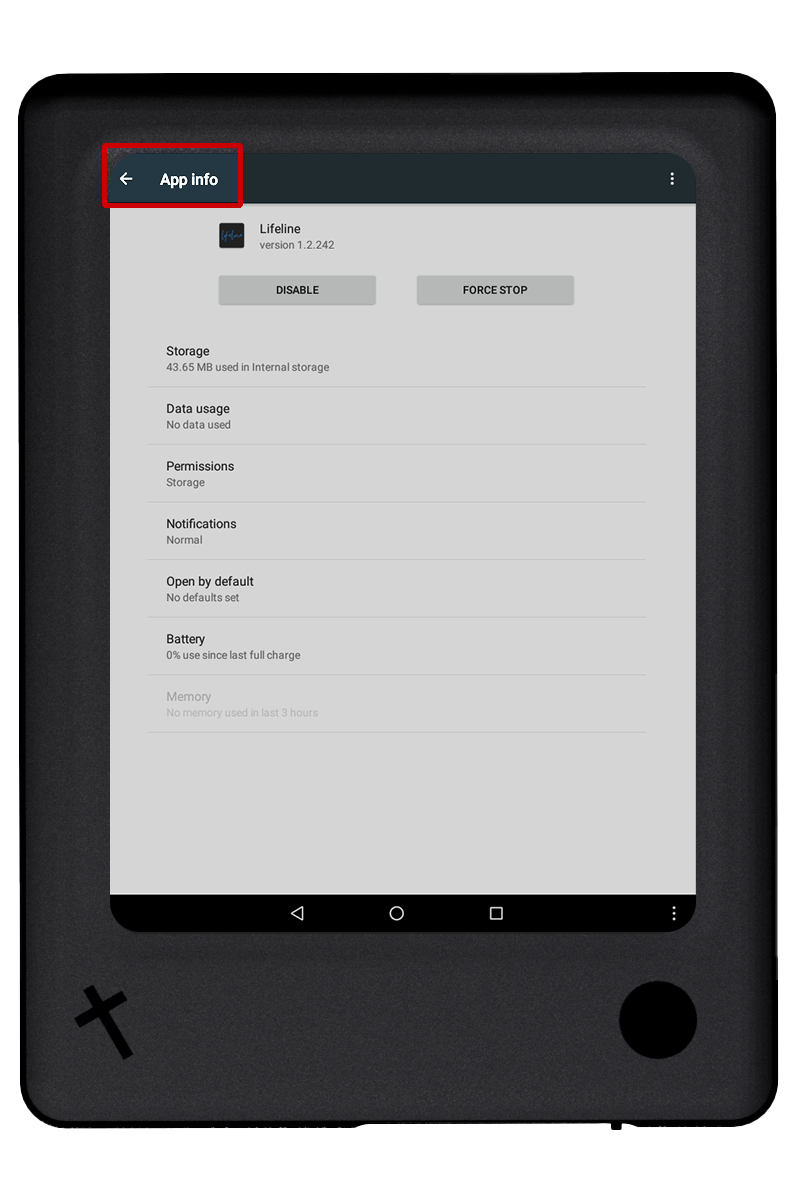
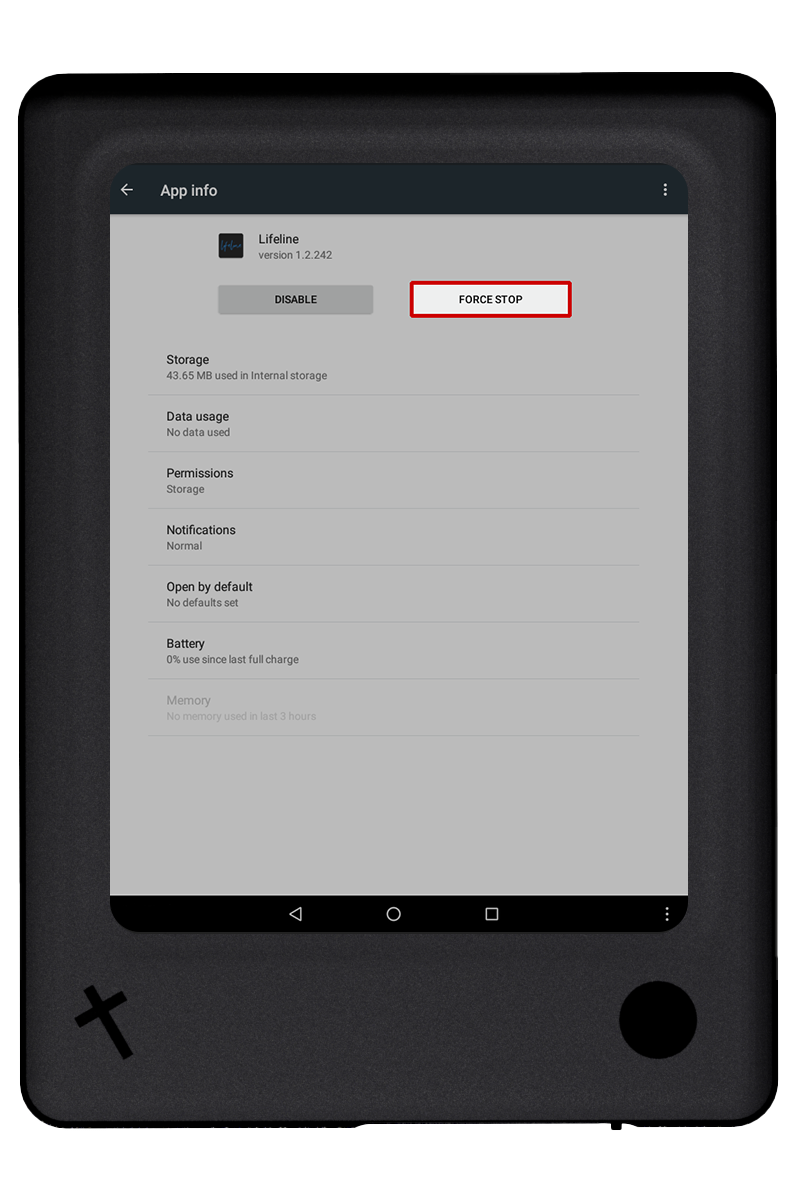
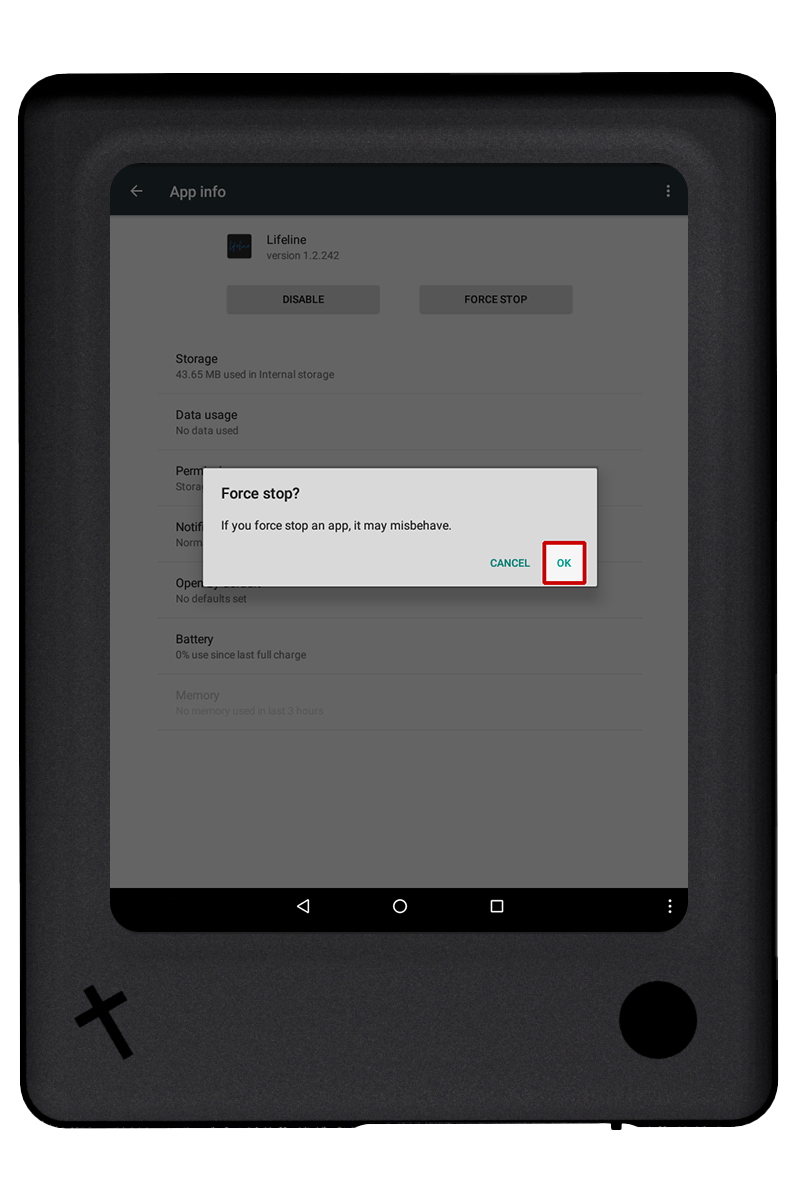
Al desinstalar las actualizaciones de la aplicación, ésta volverá a la versión estándar que se instaló originalmente en la tableta antes de su envío. Las actualizaciones se pueden volver a instalar a través de la aplicación Actualizaciones.
- Abra los Ajustes rápidos.
- Seleccione Ajustes.
- Desde la lista de Ajustes, seleccione Aplicaciones.
- Seleccione la aplicación que desea desinstalar para abrir Información de la aplicación.
- Seleccione el botón de menú de la esquina superior derecha.
- Seleccione desinstalar actualizaciones.
- Seleccione aceptar para confirmar que desea desinstalar las actualizaciones.
- Seleccione aceptar si quiere reemplazarla por la versión original de fabrica.
- Ejecute la aplicación Actualizaciones para actualizar a la última versión de la aplicación.
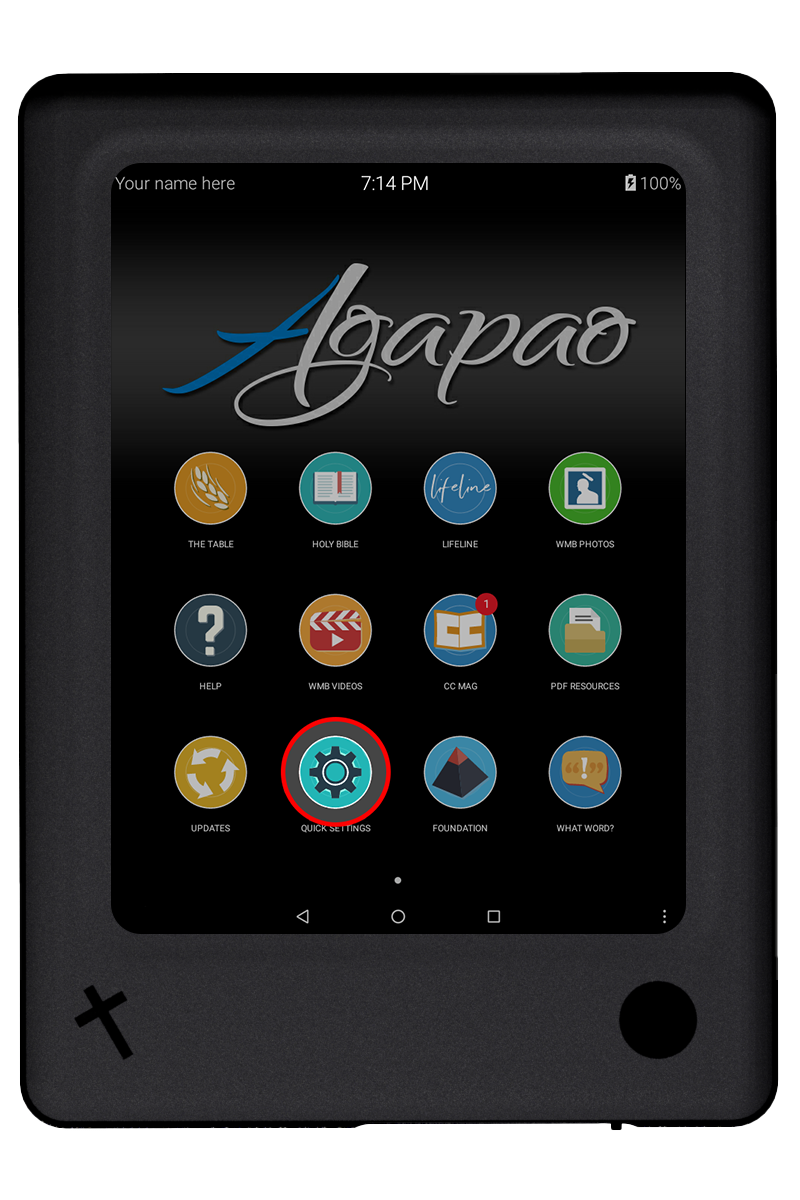
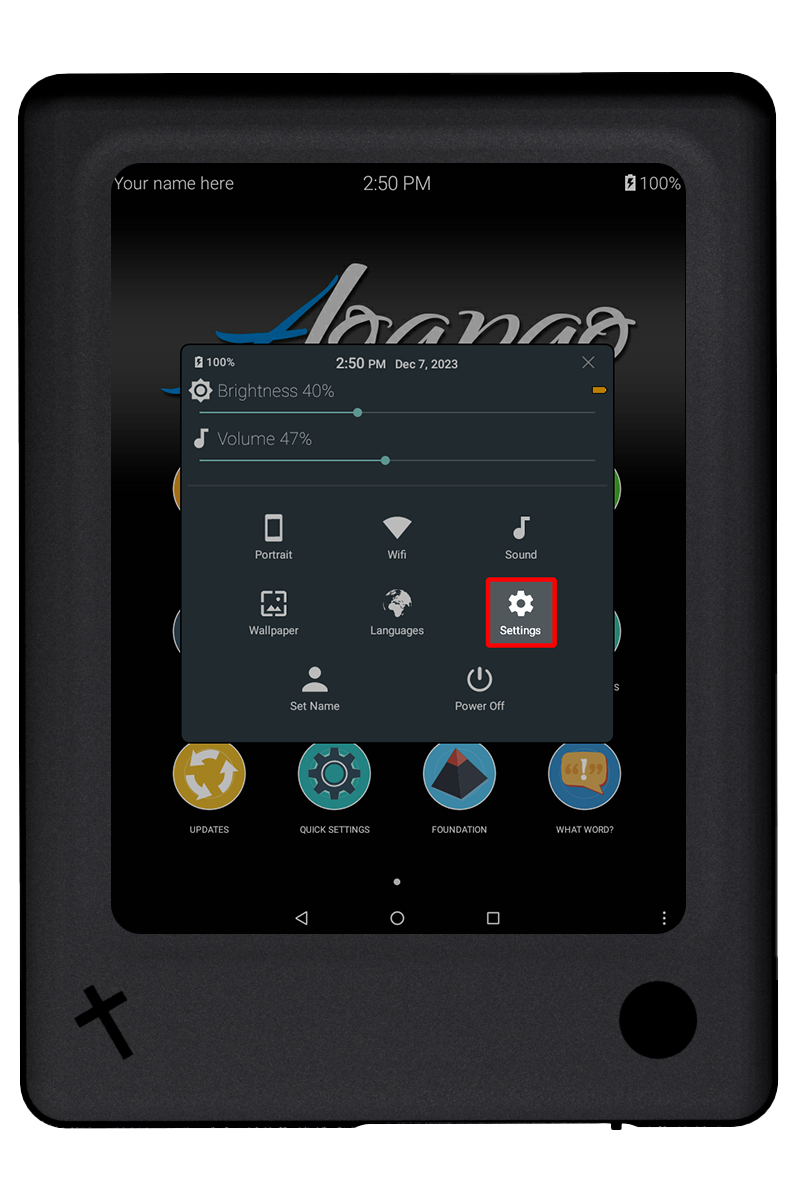
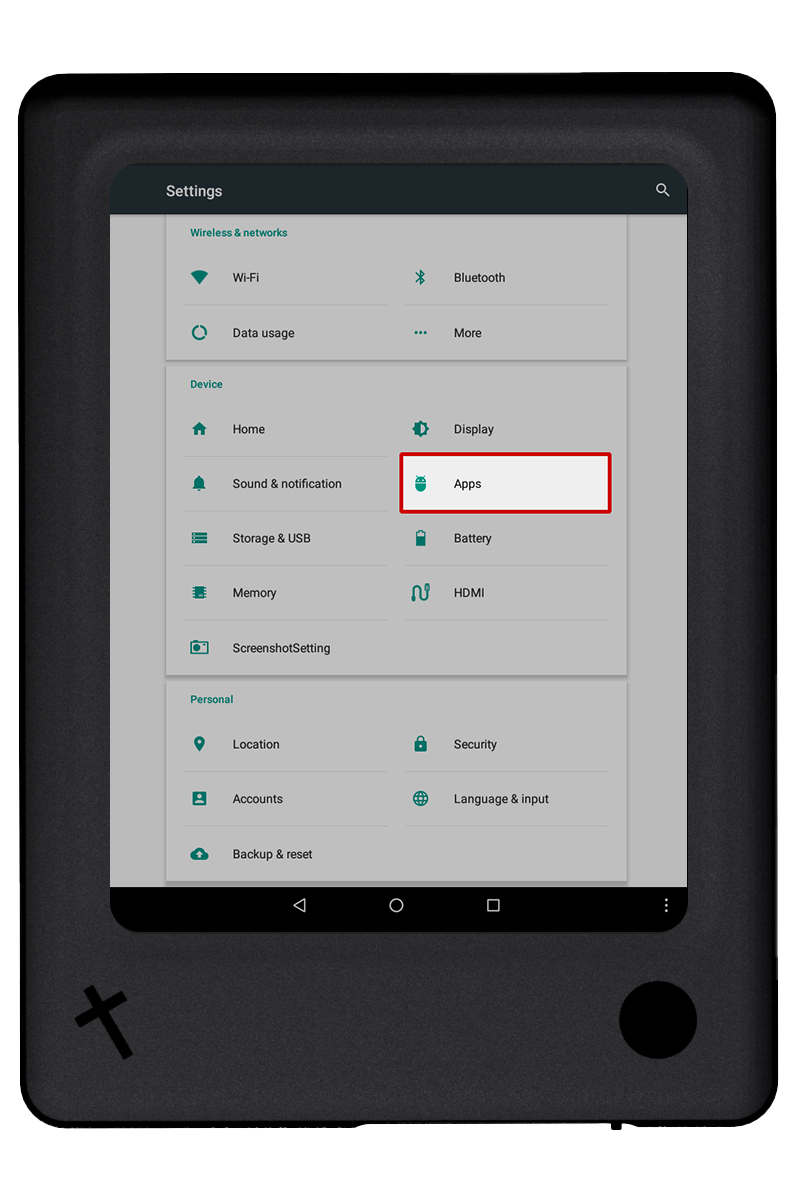
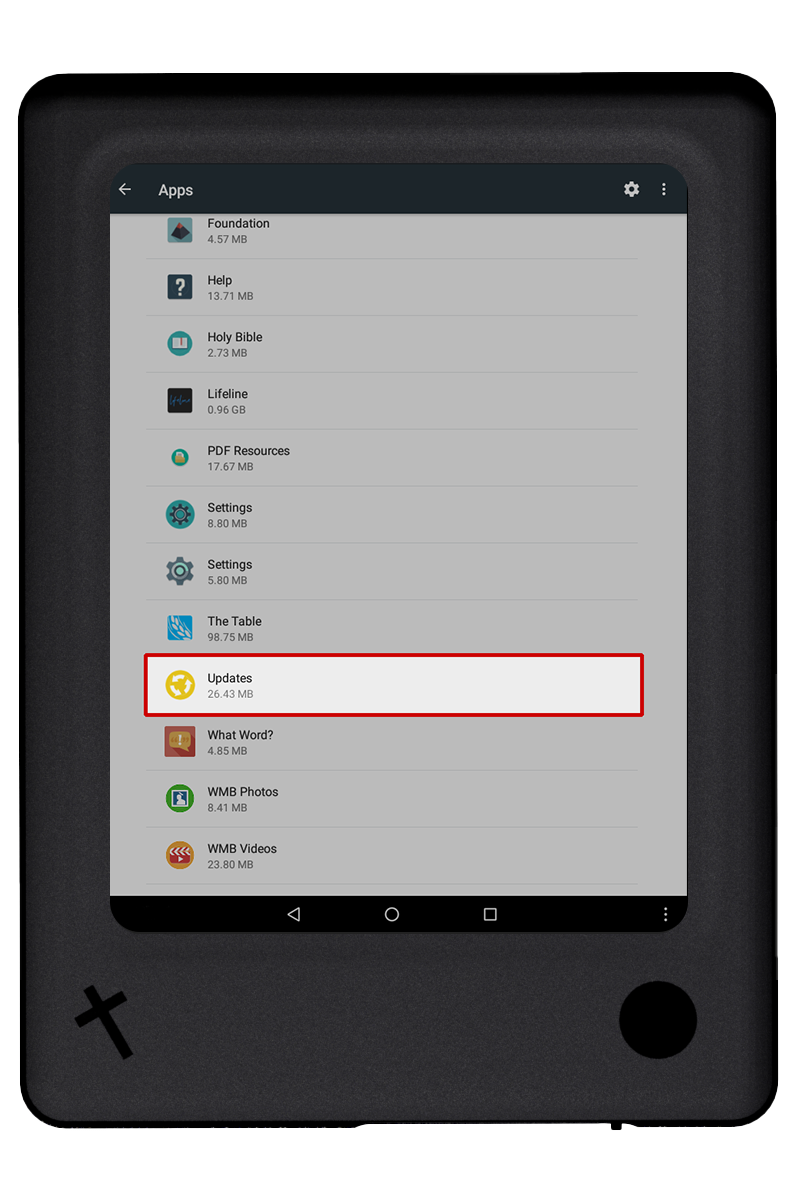
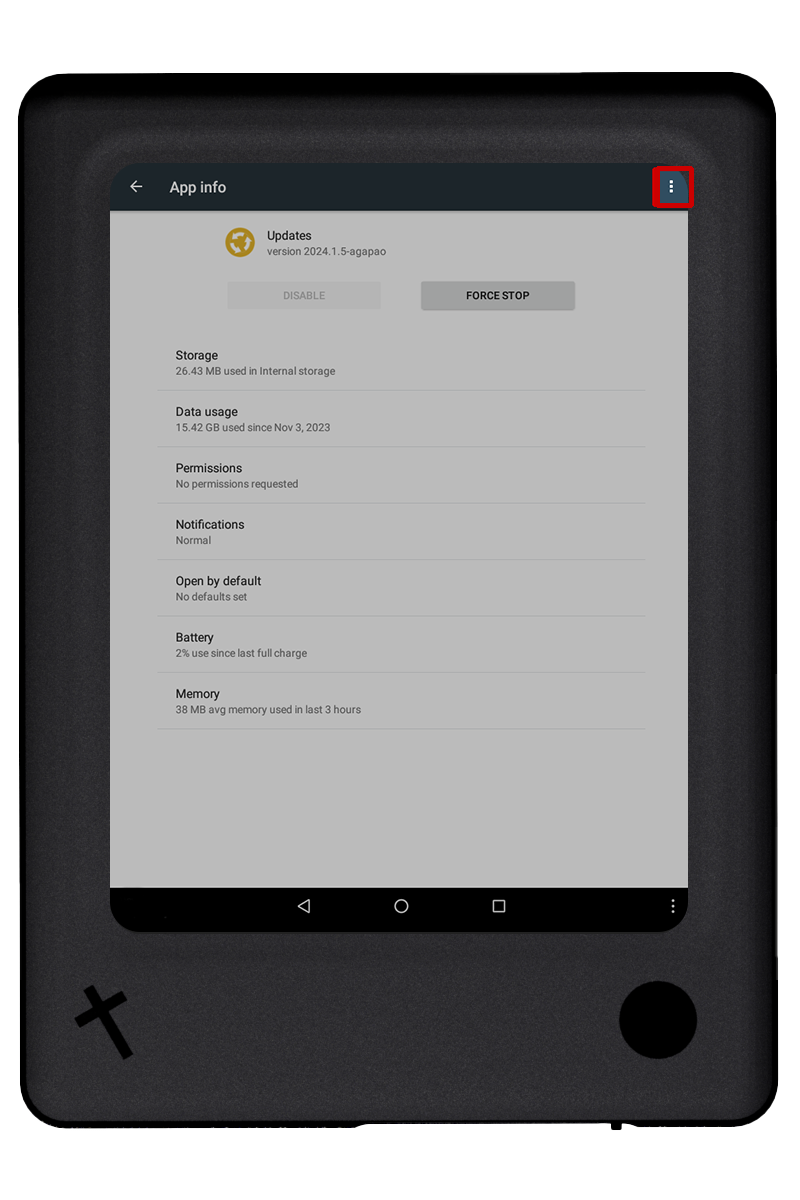
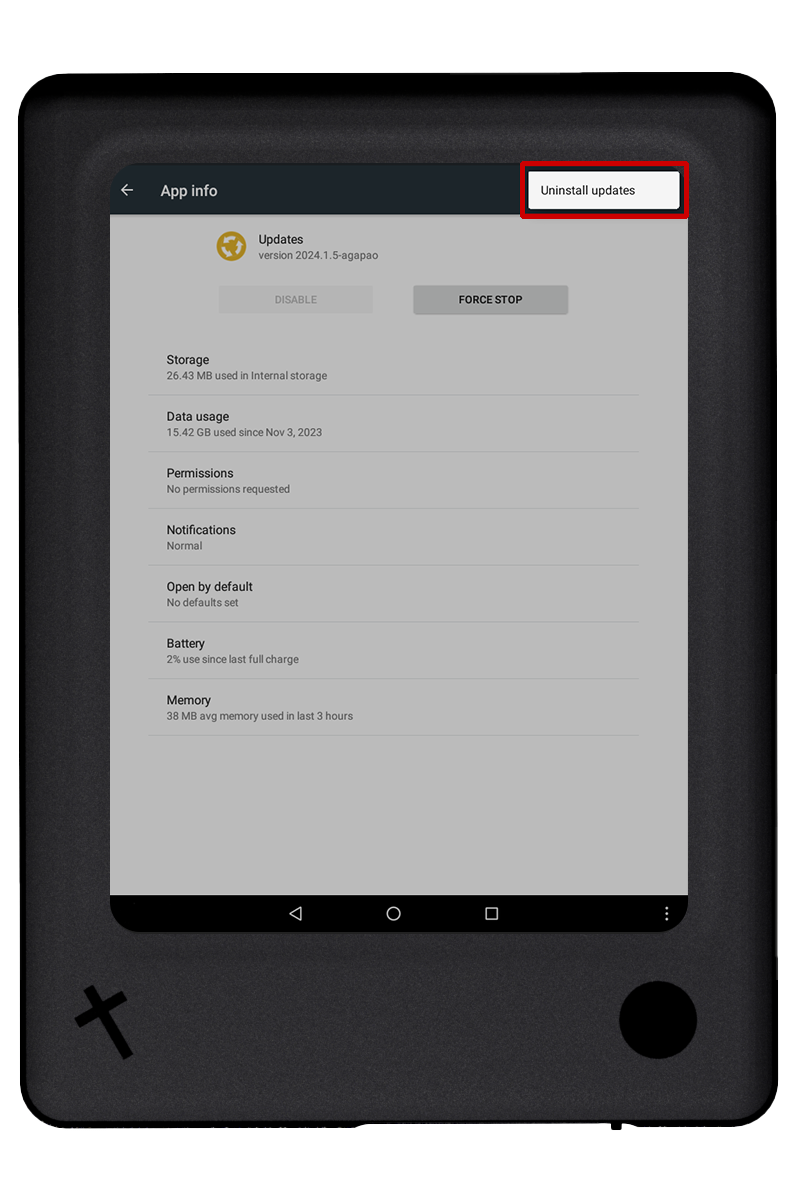
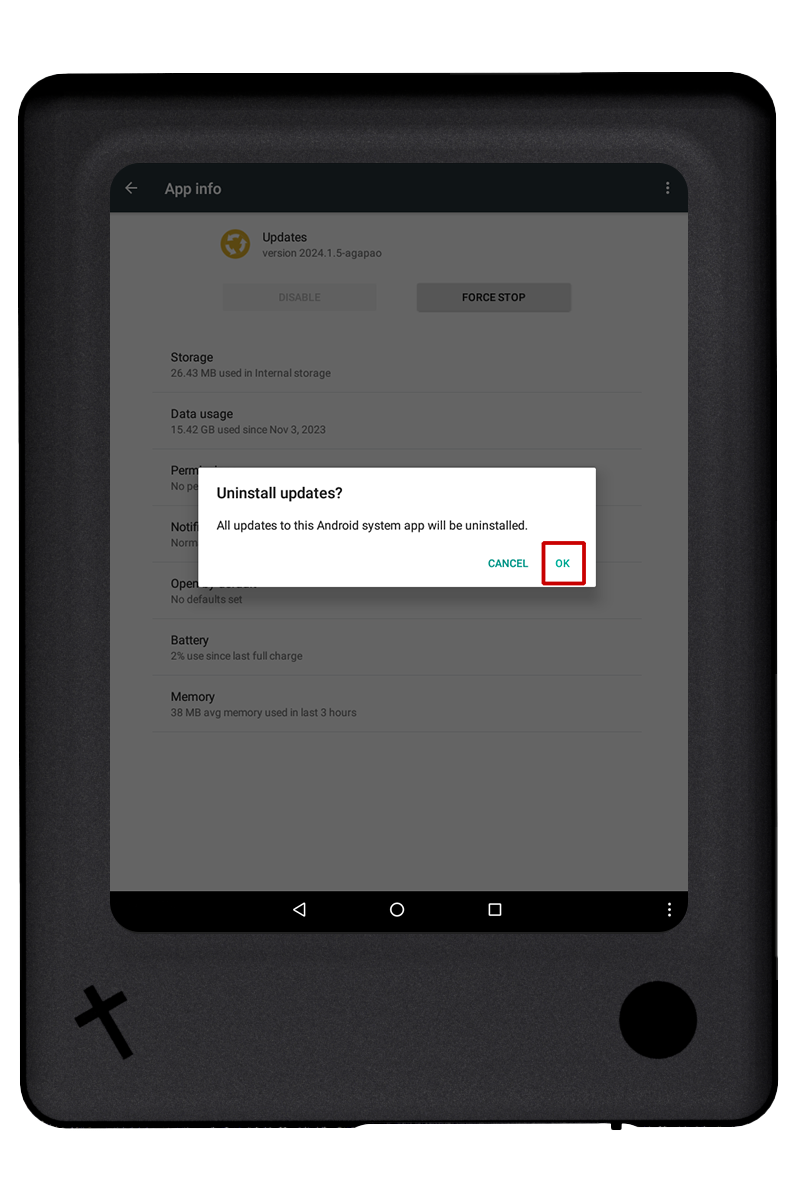
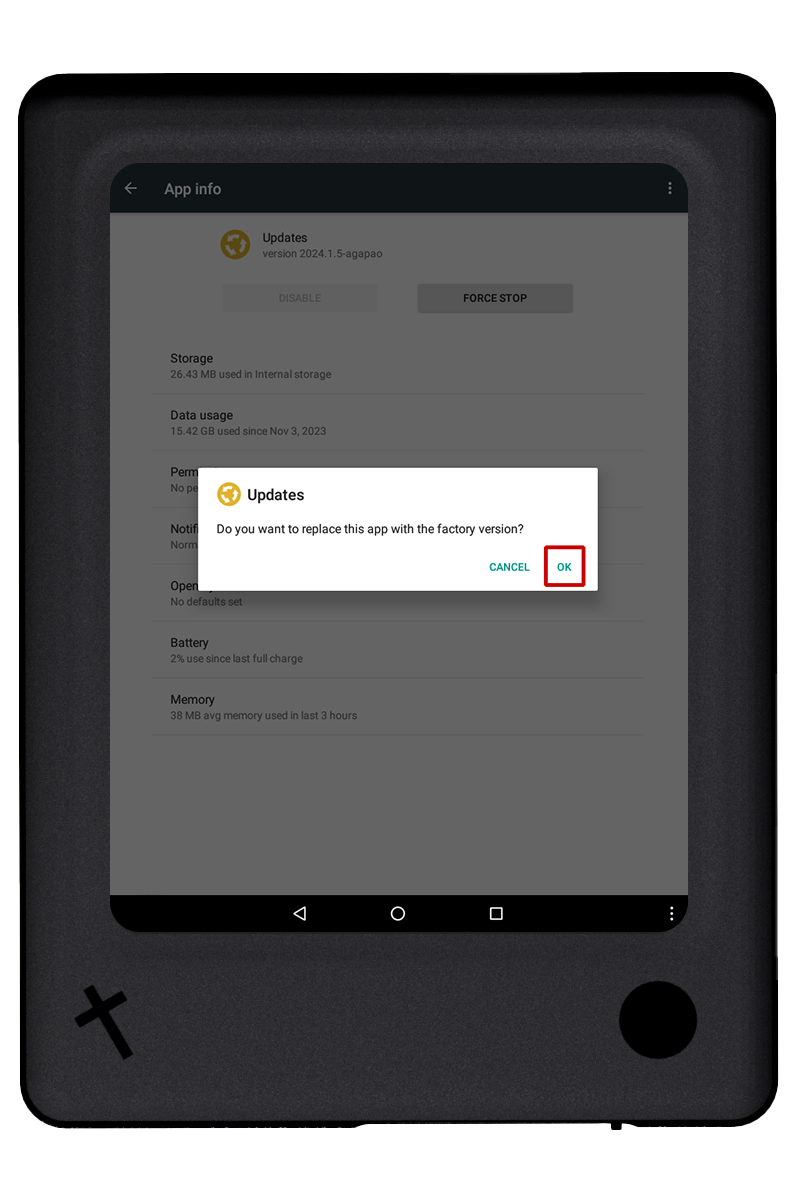
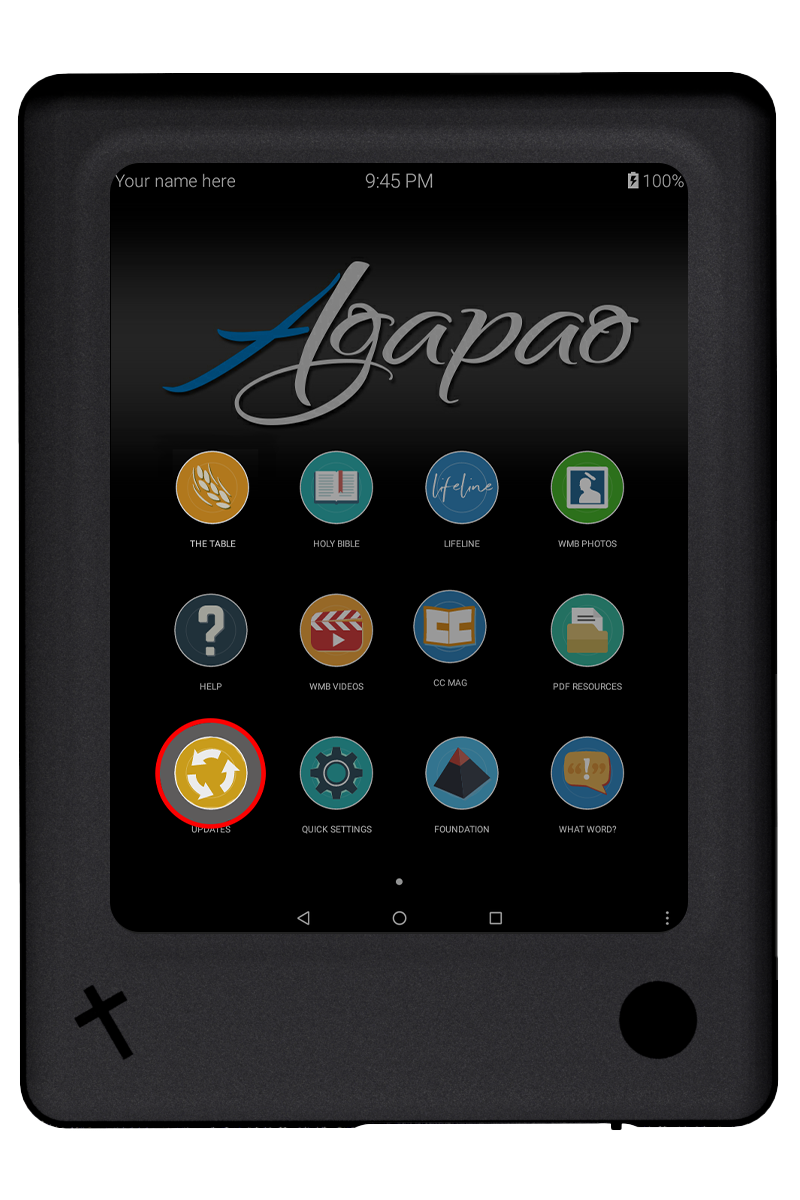
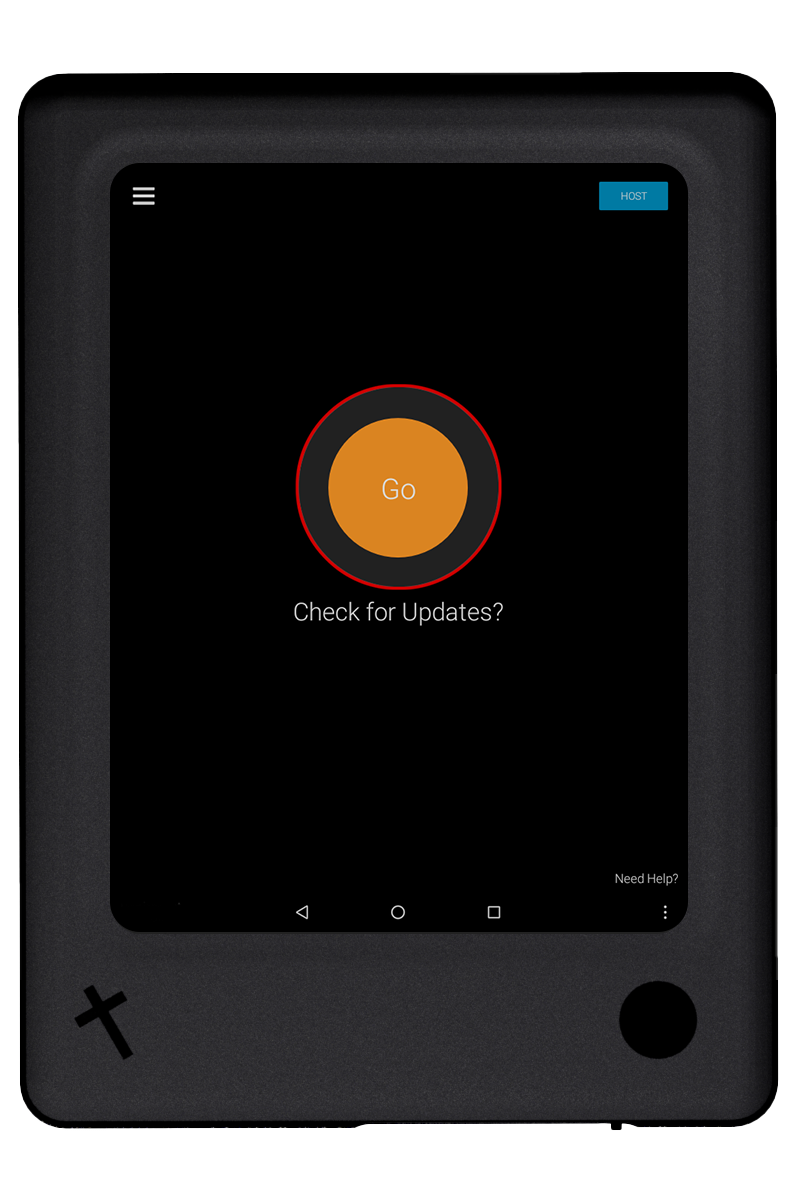
Si las instrucciones de esta guía no le han servido de ayuda, es posible que necesite restablecer los datos originales. Vaya a Opciones avanzadas para la solución de problemas para obtener instrucciones.
Si tiene problemas para actualizar, consulte Diagnóstico de actualizaciones
Si ninguna de estas opciones funciona, por favor, póngase en contacto con su oficina local de VGR.